Samsung GT-I9505 Manual de Usuario [es]
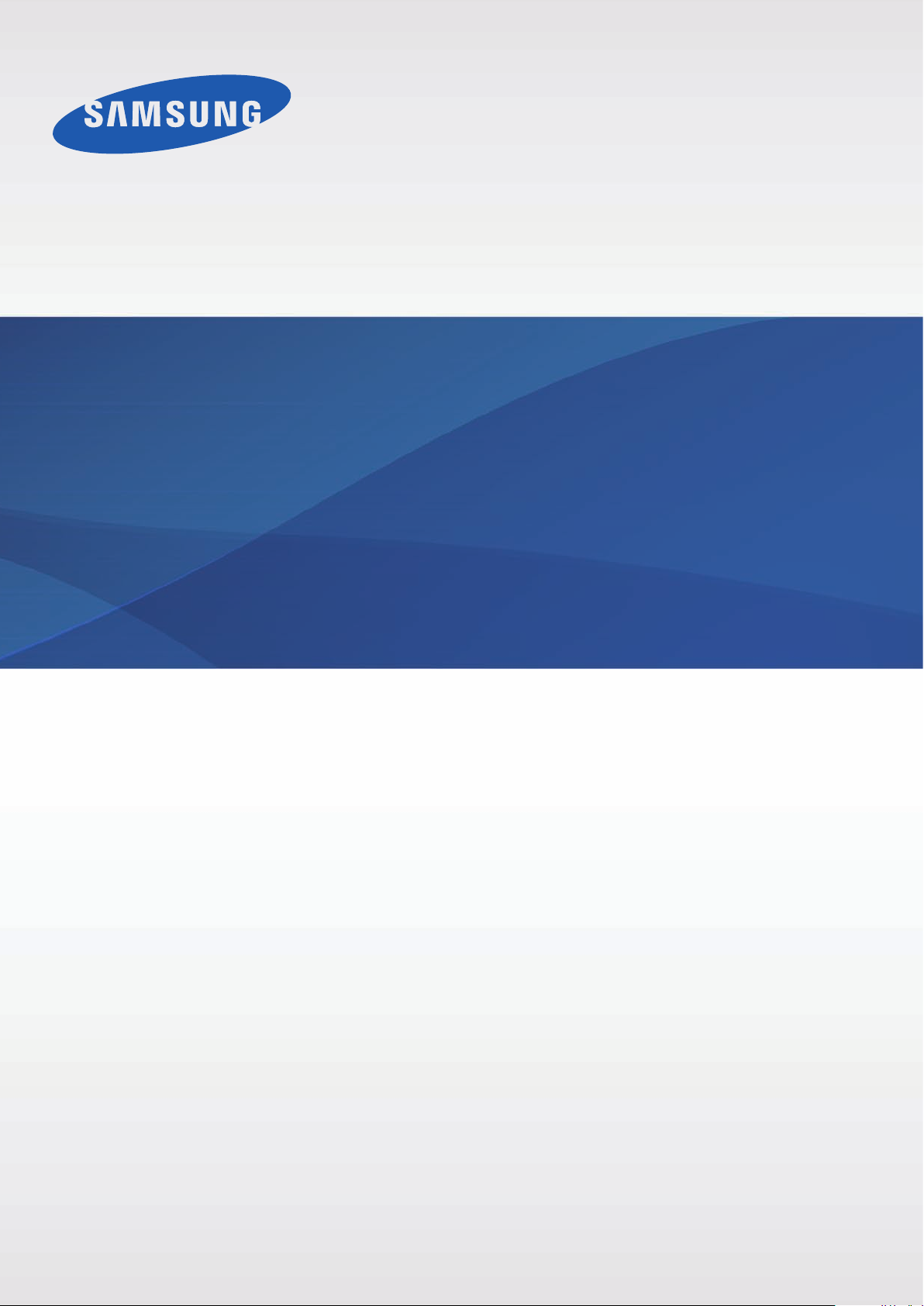
GT-I9505
Manual de usuario
www.samsung.com

Acerca de este manual
Este dispositivo ofrece servicios de comunicación y entretenimiento bajo los altos estándares y la
experiencia tecnológica de Samsung. Este manual del usuario está diseñado específicamente para
describir en detalle las funciones del dispositivo.
•
Lea este manual antes de usar el dispositivo a fin de garantizar el uso correcto y seguro.
•
Las descripciones se basan en los ajustes predeterminados del dispositivo.
•
Es posible que las imágenes y las capturas de pantalla no sean exactamente iguales al producto
real.
•
El contenido puede diferir del producto final o del software proporcionado por los proveedores
de servicios o transmisores, y se encuentra sujeto a cambio sin previo aviso. Para acceder a la
última versión del manual, consulte el sitio Web de Samsung,
•
El contenido (contenido de alta calidad) que exija un alto uso del CPU y la memoria RAM
afectará el rendimiento general del dispositivo. Las aplicaciones relacionadas con el contenido
podrían no funcionar correctamente, según las especificaciones del dispositivo y el entorno en
el cual lo use.
www.samsung.com
.
•
Las funciones disponibles y los servicios adicionales pueden variar según el dispositivo, el
software o el proveedor de servicios.
•
Las aplicaciones y sus funciones pueden variar según el país, la región o las especificaciones de
hardware. Samsung no se hace responsable por los problemas de rendimiento provocados por
aplicaciones de cualquier proveedor aparte de Samsung.
•
Samsung no se hace responsable por los problemas de rendimiento o las incompatibilidades
provocados por la edición de los ajustes de registro o la alteración del software del sistema
operativo. El intento de personalizar el sistema operativo puede provocar que el dispositivo o las
aplicaciones funcionen en forma incorrecta.
•
El software, las fuentes de sonido, los fondos de pantalla, las imágenes y los demás contenidos
multimedia que vienen con el dispositivo poseen una licencia de uso limitado. Extraer y usar
estos materiales para propósitos comerciales o de otra naturaleza constituye una violación a las
leyes de derechos de autor. Los usuarios son completamente responsables por el uso ilegal de
los recursos multimedia.
•
Es posible que incurra en gastos adicionales por los servicios de datos, como los mensajes, la
carga y descarga, la sincronización automática o el uso de los servicios de ubicación. Para evitar
cargos adicionales, seleccione un plan de datos apropiado. Para obtener detalles, póngase en
contacto con el proveedor de servicios.
2
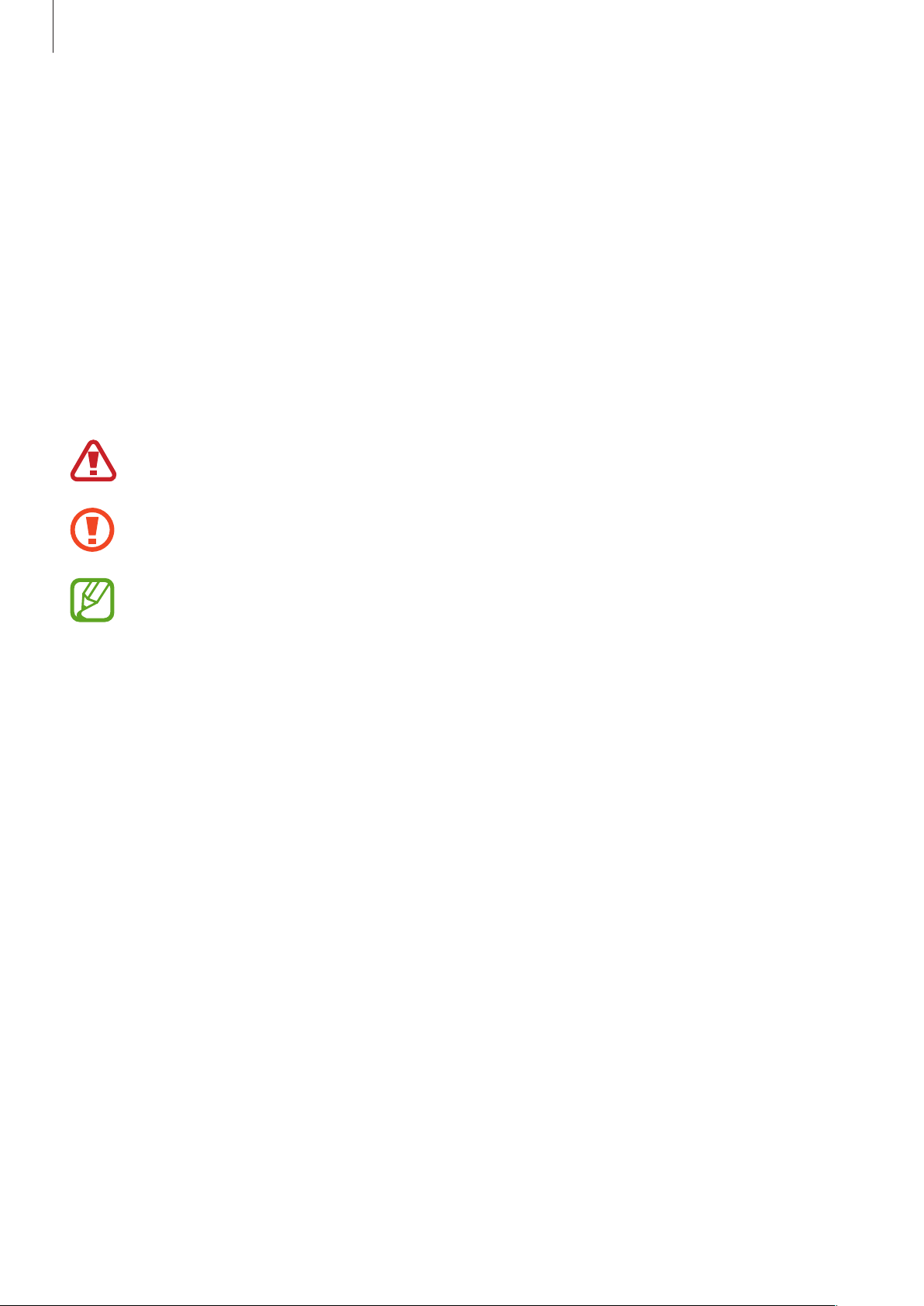
Acerca de este manual
•
Las aplicaciones predeterminadas que vienen con el dispositivo se encuentran sujetas a
actualizaciones y podrían dejar de ser compatibles sin previo aviso. En caso de tener alguna
pregunta acerca de una de las aplicaciones incluidas con el dispositivo, comuníquese con
un centro de servicios de Samsung. En el caso de las aplicaciones instaladas por el usuario,
comuníquese con los proveedores de servicios correspondientes.
•
Si modifica el sistema operativo del dispositivo o instala software de fuentes no oficiales, podría
provocar el mal funcionamiento del dispositivo y la corrupción o la pérdida de datos. Estas
acciones constituyen una violación del acuerdo de licencia de Samsung y anularán la garantía.
Iconos instructivos
Advertencia: Situaciones que pueden provocarle lesiones a usted o a otras personas
Precaución: Situaciones que pueden provocar daños al dispositivo o a otros equipos
Nota: Notas, consejos de uso o información adicional
Copyright
Copyright © 2013 Samsung Electronics
Esta guía se encuentra protegida por las leyes internacionales de derechos de autor.
No está permitido reproducir, distribuir, traducir o transmitir ninguna parte de esta guía de ningún
modo o por ningún medio, ya sea electrónico o mecánico, incluyendo fotocopias, grabaciones o
almacenamiento en cualquier sistema de almacenamiento y recuperación de información, sin el
permiso previo por escrito de Samsung Electronics.
3

Acerca de este manual
Marcas comerciales
•
SAMSUNG y el logotipo de SAMSUNG son marcas comerciales registradas de Samsung
Electronics.
•
El logotipo de Android, Google™, Google Maps™, Google Mail™, YouTube™, Google Play™
Store, y Google Talk
•
Bluetooth® es una marca comercial registrada de Bluetooth SIG, Inc. en todo el mundo.
•
Wi-Fi®, Wi-Fi Protected Setup™, Wi-Fi Direct™, Wi-Fi CERTIFIED™, y el logotipo de Wi-Fi son
marcas comerciales registradas de Wi-Fi Alliance.
•
El resto de las marcas comerciales y derechos de autor son propiedad de sus respectivos dueños.
son marcas comerciales de Google, Inc.
™
DivX
comerciales de Rovi Corporation o sus subsidiarias y se
utilizan bajo licencia.
ACERCA DE DIVX VIDEO
DivX
es un dispositivo oficial DivX Certified
de reproducir videos DivX. Visite
software para convertir sus archivos en vídeos DivX.
ACERCA DE DIVX VIDEO-ON-DEMAND
Este dispositivo DivX Certified
on- Demand (VOD) adquiridas. Para generar un código de registro, ubique la sección DivX VOD en
el menú de configuración del dispositivo. Visite
completar su registro.
, DivX Certified® y los logotipos asociados son marcas
®
es un formato de vídeo digital creado por DivX, LLC, una subsidiaria de Rovi Corporation. Este
®
que ha pasado pruebas rigurosas para verificar su capacidad
®
www.divx.com
debe estar registrado a fin de reproducir las películas DivX Video-
®
para obtener más información y herramientas de
vod.divx.com
para más información acerca de cómo
Aprobado por DivX Certified
incluyendo contenidos prémium.
para reproducir vídeos DivX® en alta definición de hasta 720p,
®
4
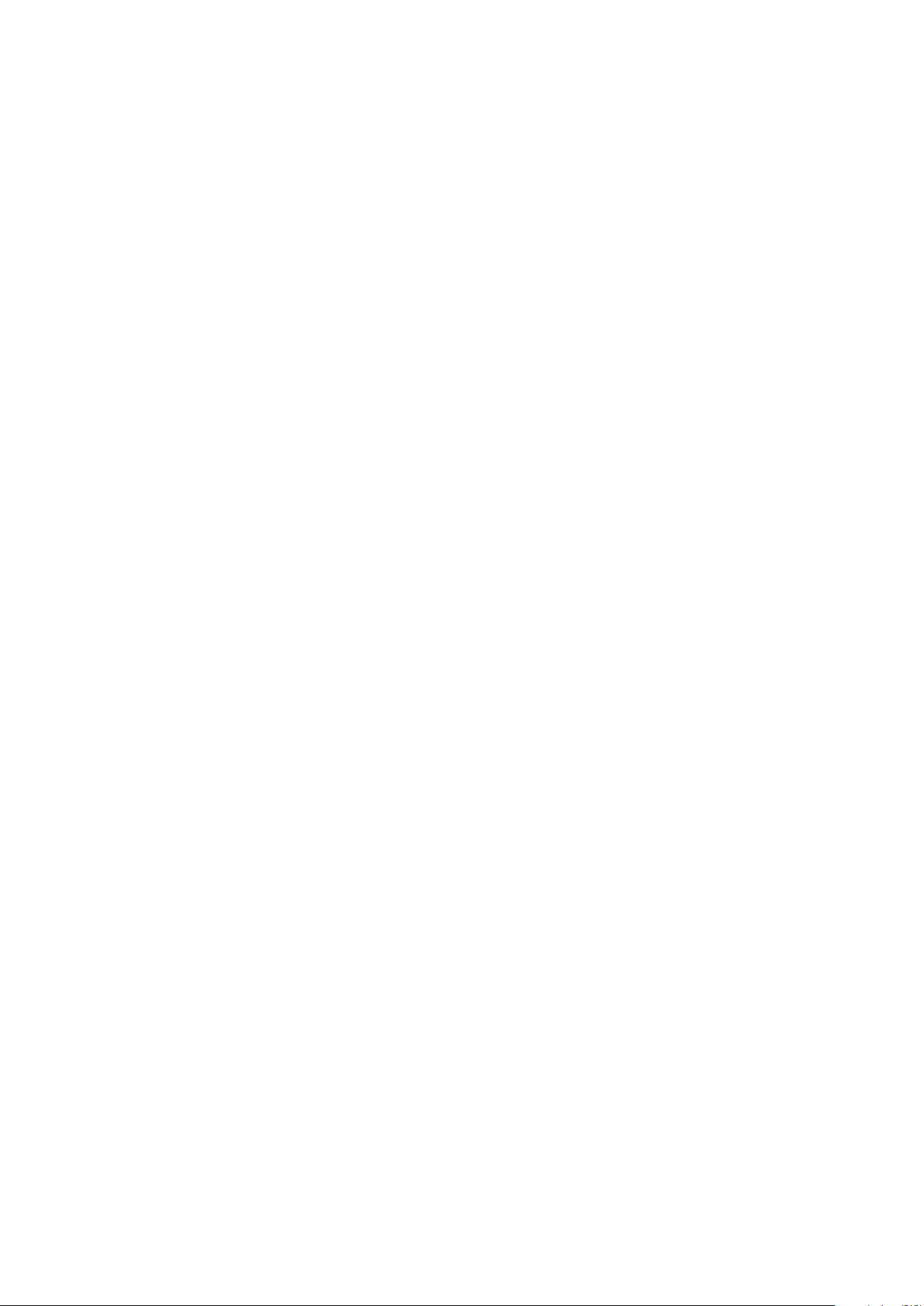
Contenido
Para comenzar
7 Diseño del dispositivo
8 Botones
9 Contenidos de la caja
10 Instalar la tarjeta SIM o USIM y la batería
13 Cargar la batería
15 Insertar una tarjeta de memoria
17 Encender y apagar el dispositivo
18 Al sostener el dispositivo
18 Ajustar el volumen
18 Cambiar al perfil silencioso
Nociones básicas
19 Iconos indicadores
20 Usar la pantalla táctil
23 Movimientos de control
26 Movimiento con la palma
27 Air Gesture
30 Air view
30 Samsung Smart Pause
31 Samsung Smart Scroll
37 Pantalla bloqueada
39 Utilizar las aplicaciones
39 Pantalla de aplicaciones
40 Ayuda
41 Introducir texto
43 Conectarse a una red Wi-Fi
44 Configurar cuentas
45 Transferir archivos
46 Proteger el dispositivo
48 Actualizar el dispositivo
Comunicación
50 Teléfono
55 Contactos
59 Mensajes
60 Correo electrónico
62 Google Mail
63 Google Talk
64 Google+
64 Messenger
65 ChatON
31 Activar el modo de guantes
32 Activar la ventana múltiple
33 Notificaciones
33 Panel de ajustes rápidos
34 Pantalla de inicio
Redes e Internet
66 Internet
67 Chrome
5
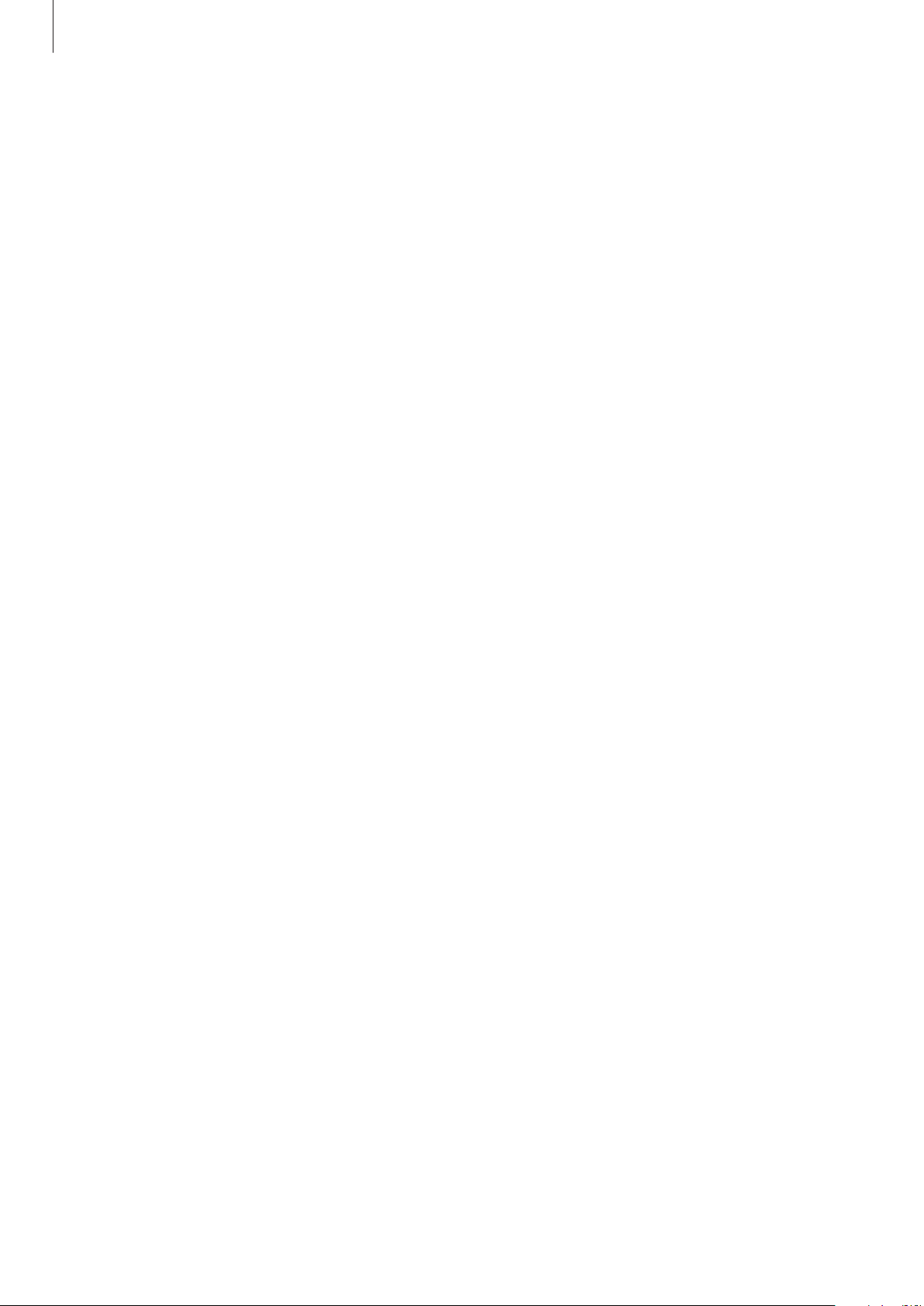
Contenido
68 Bluetooth
69 Screen Mirroring
69 Samsung Link
71 Group Play
72 NFC
73 S Beam
74 WatchON
Recursos multimedia
75 Música
76 Cámara
84 Galería
87 Story Album
89 Vídeo
102 Dropbox
103 Cloud
104 Reloj
106 Calculadora
106 S Health
108 S Translator
109 Grabadora de voz
111 S Voice
112 Google
113 Búsqueda por voz
113 Mis archivos
114 Descargas
114 TripAdvisor
115 Optical Reader
91 YouTube
92 Flipboard
Tiendas de aplicaciones y
contenidos multimedia
93 Play Store
94 Samsung Hub
94 Samsung Apps
95 Play Books
95 Play Movies
96 Play Music
96 Play Magazines
Viajes y e información local
116 Maps
117 Local
118 Navigation
Ajustes
119 Acerca de los ajustes
119 Conexiones
123 Mi dispositivo
138 Cuentas
138 Más
Utilidades
97 Notas
100 Calendario
Solución de problemas
6
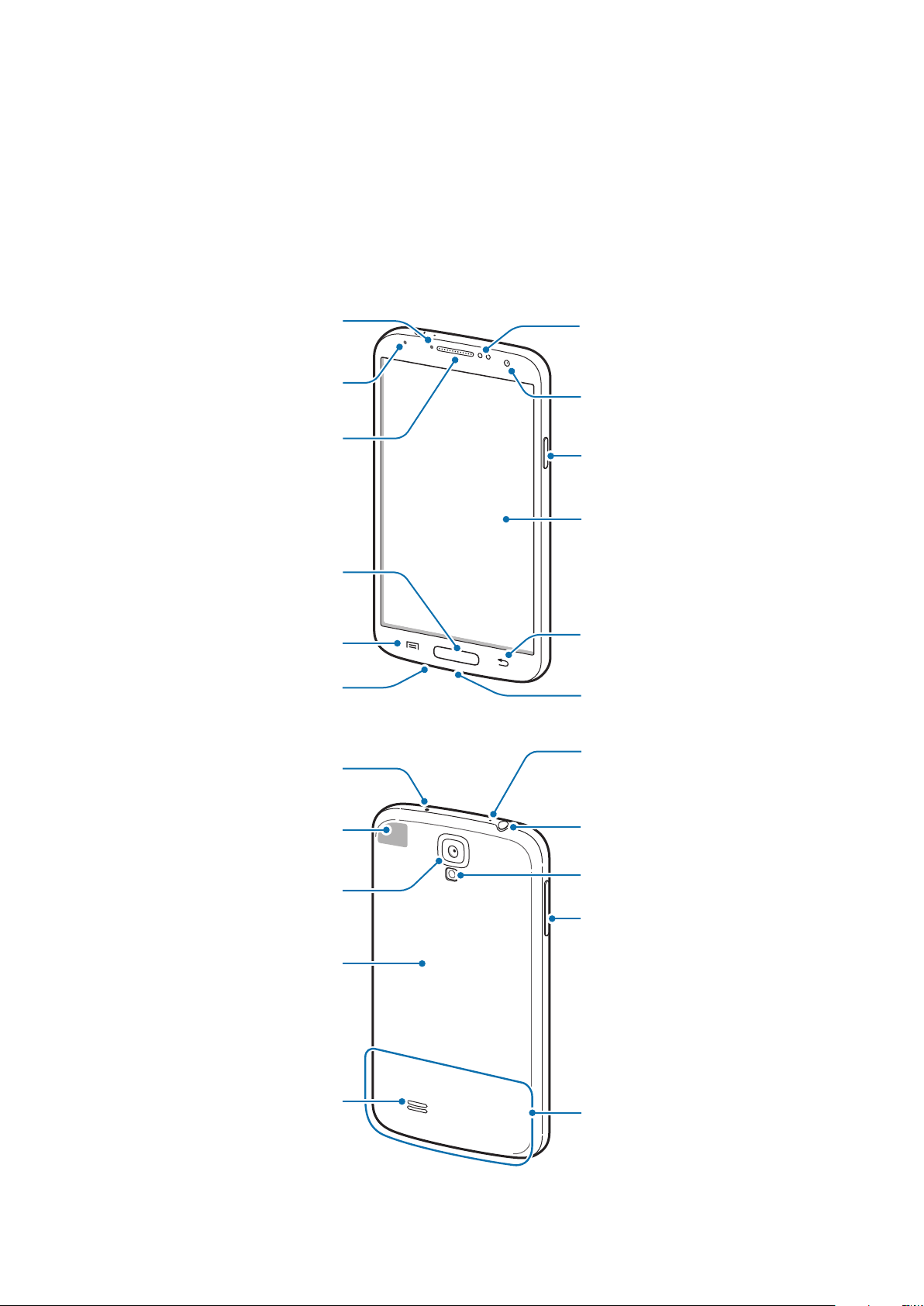
Para comenzar
Sensor de luz
Micrófono para el
Diseño del dispositivo
Luz de notificación
Auricular
Botón Inicio
Sensor de
proximidad/gestos
Cámara frontal
Botón Encendido
Pantalla táctil
Botón Menú
Micrófono
IrLED
Antena GPS
Cámara trasera
Tapa posterior
Botón Atrás
Clavija multifunción
altavoz
Toma de auriculares
Flash
Botón Volumen
Altavoz
Antena principal
7
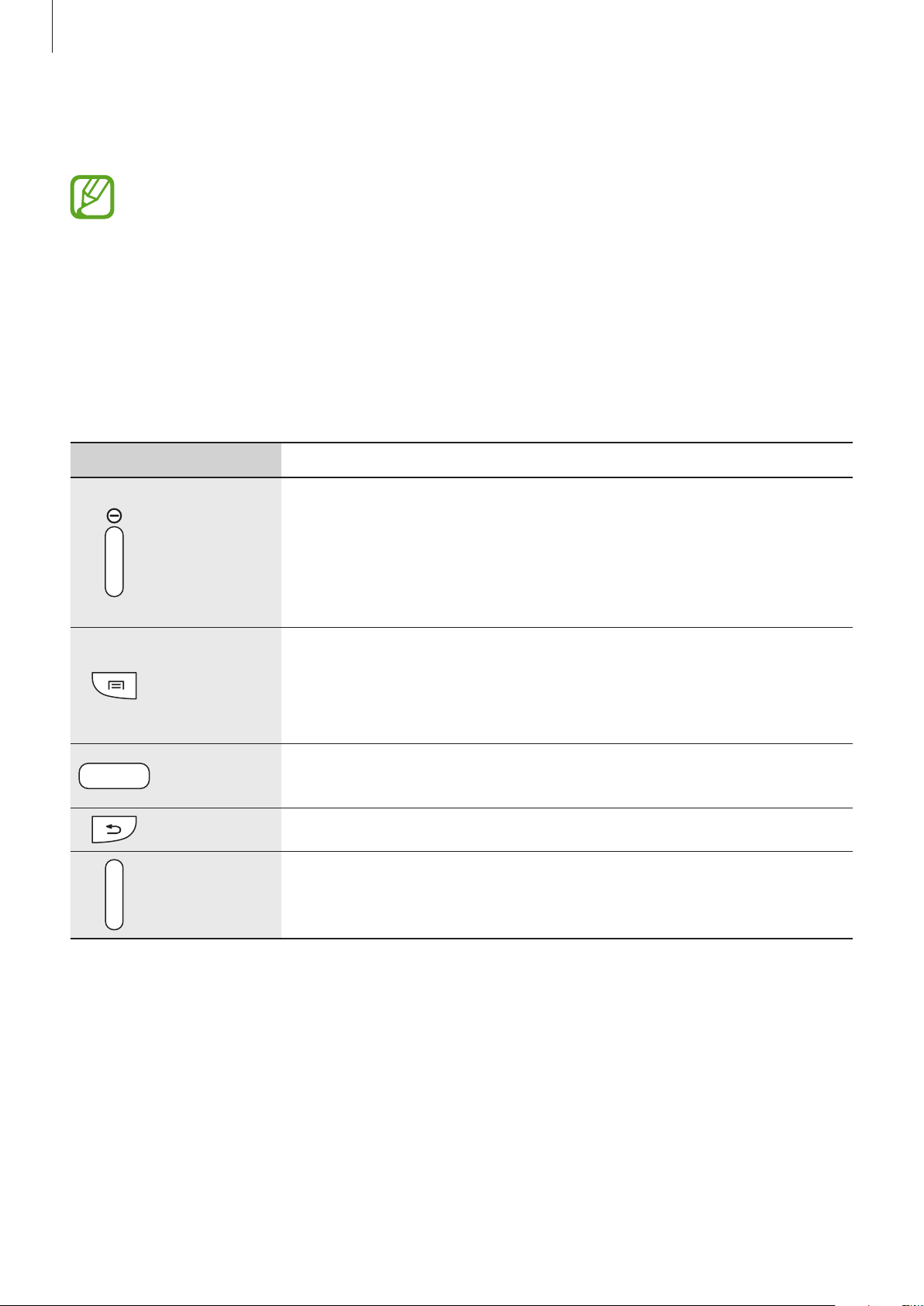
Para comenzar
El micrófono que se encuentra en la parte superior del dispositivo solo estará activo cuando use el
altavoz o grabe vídeos.
•
No cubra el área de la antena con las manos u otros objetos. Esto podría provocar
problemas de conectividad o agotar la batería.
•
No use un protector para la pantalla. Esto provoca fallas en el sensor.
•
No permita que la pantalla táctil entre en contacto con el agua. Es posible que la pantalla
táctil no funcione correctamente en ambientes húmedos o si se moja.
Botones
Botón Función
•
Manténgalo pulsado para encender o apagar el dispositivo.
Encendido
Menú
Inicio
Atrás
Volumen
•
Manténgalo pulsado durante más de 7 segundos para restablecer
el dispositivo si este comete errores fatales, se cuelga o se congela.
•
Púlselo para bloquear o desbloquear el dispositivo. Cuando se
apaga la pantalla táctil, el dispositivo entra en modo de bloqueo.
•
Púlselo para abrir una lista de las opciones disponibles para la
pantalla actual.
•
Manténgalo pulsado en la pantalla de inicio para iniciar Google
search.
•
Púlselo para regresar a la pantalla de inicio.
•
Manténgalo pulsado para abrir la lista de aplicaciones recientes.
•
Púlselo para regresar a la pantalla anterior.
•
Púlselo para ajustar el volumen del dispositivo.
8
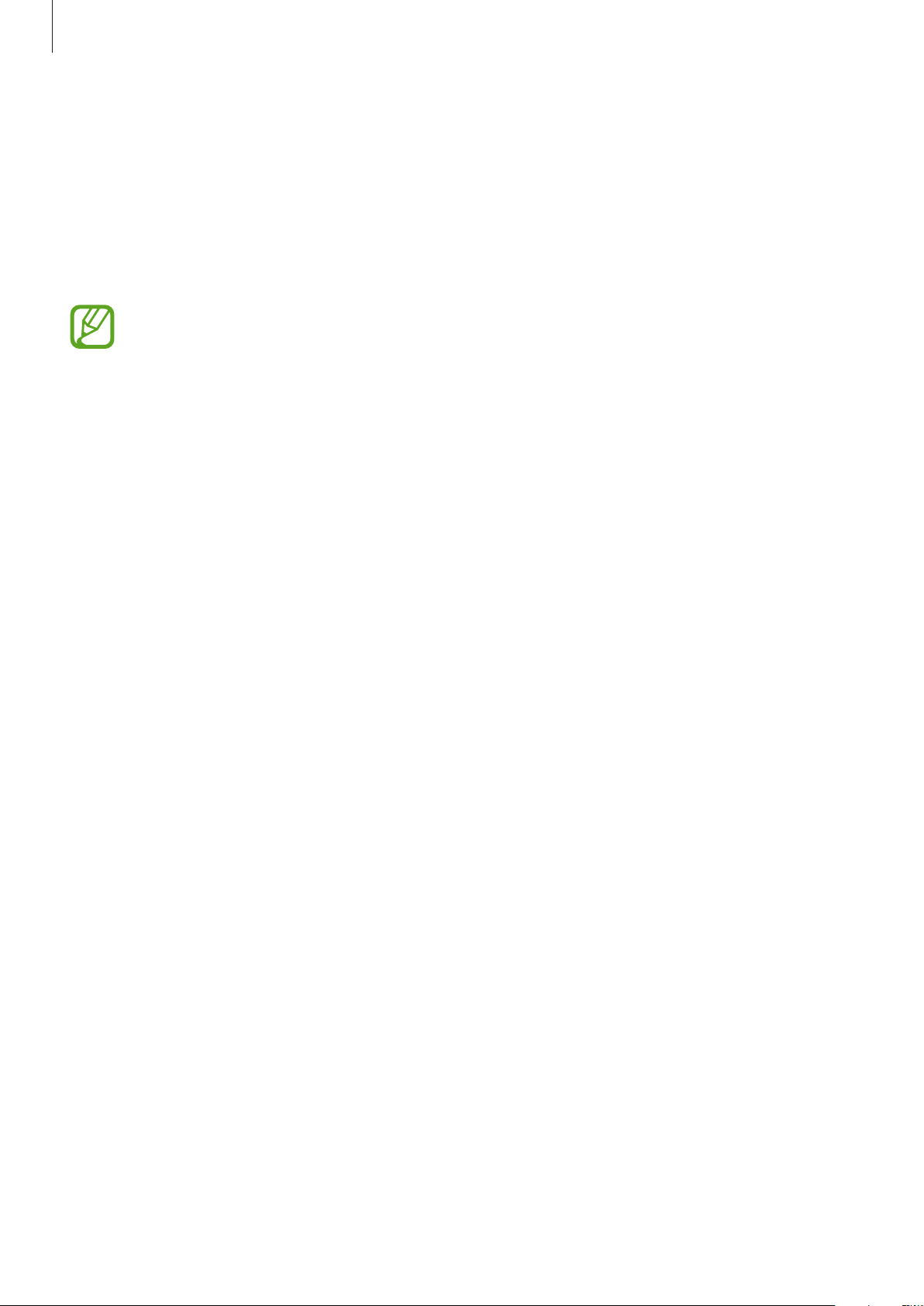
Para comenzar
Contenidos de la caja
Busque los siguientes elementos en la caja del producto:
•
Dispositivo
•
Batería
•
Guía de inicio rápido
•
Los elementos que vienen con el dispositivo y cualquier accesorio disponible pueden
variar según la región o el proveedor de servicios.
•
Los elementos suministrados están diseñados solo para este dispositivo y podrían no ser
compatibles con otros.
•
La apariencia y las especificaciones están sujetas a cambio sin previo aviso.
•
Podrá comprar accesorios adicionales en su distribuidor local de Samsung. Asegúrese de
que sean compatibles con el dispositivo antes de comprarlos.
•
Otros accesorios podrían no ser compatibles con el dispositivo.
•
Use solo accesorios aprobados por Samsung. Las fallas de funcionamiento provocadas
por el uso de accesorios no aprobados no están cubiertas por el servicio de garantía.
•
La disponibilidad de todos los accesorios se encuentra sujeta a cambio según las
empresas fabricantes. Para obtener más información acerca de los accesorios disponibles,
consulte el sitio Web de Samsung.
9
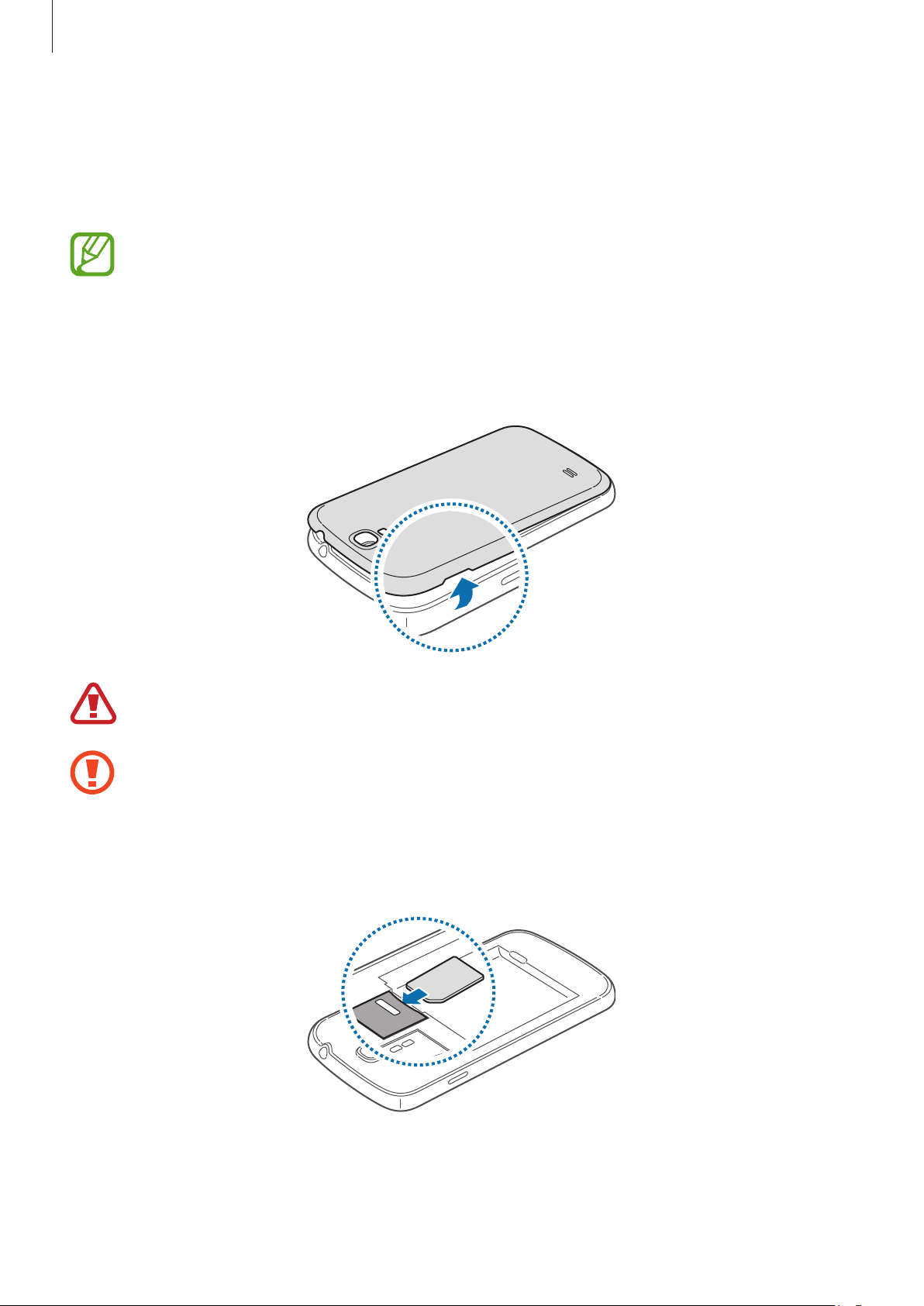
Para comenzar
Instalar la tarjeta SIM o USIM y la batería
Inserte la tarjeta SIM o USIM que le suministró el proveedor de servicios de telefonía móvil, y la
batería incluida.
•
El dispositivo solo admite tarjetas microSIM.
•
Algunos servicios LTE podrían no estar disponibles según su proveedor de servicios. Para
obtener detalles acerca de la disponibilidad del servicio, póngase en contacto con el
proveedor de servicios.
Retire la tapa posterior.
1
Tenga cuidado de no dañarse las uñas al retirar la tapa posterior.
No doble ni gire la tapa posterior excesivamente. Si lo hace, podría dañarla.
Inserte la tarjeta SIM o USIM de modo que los contactos dorados queden orientados hacia
2
abajo.
10
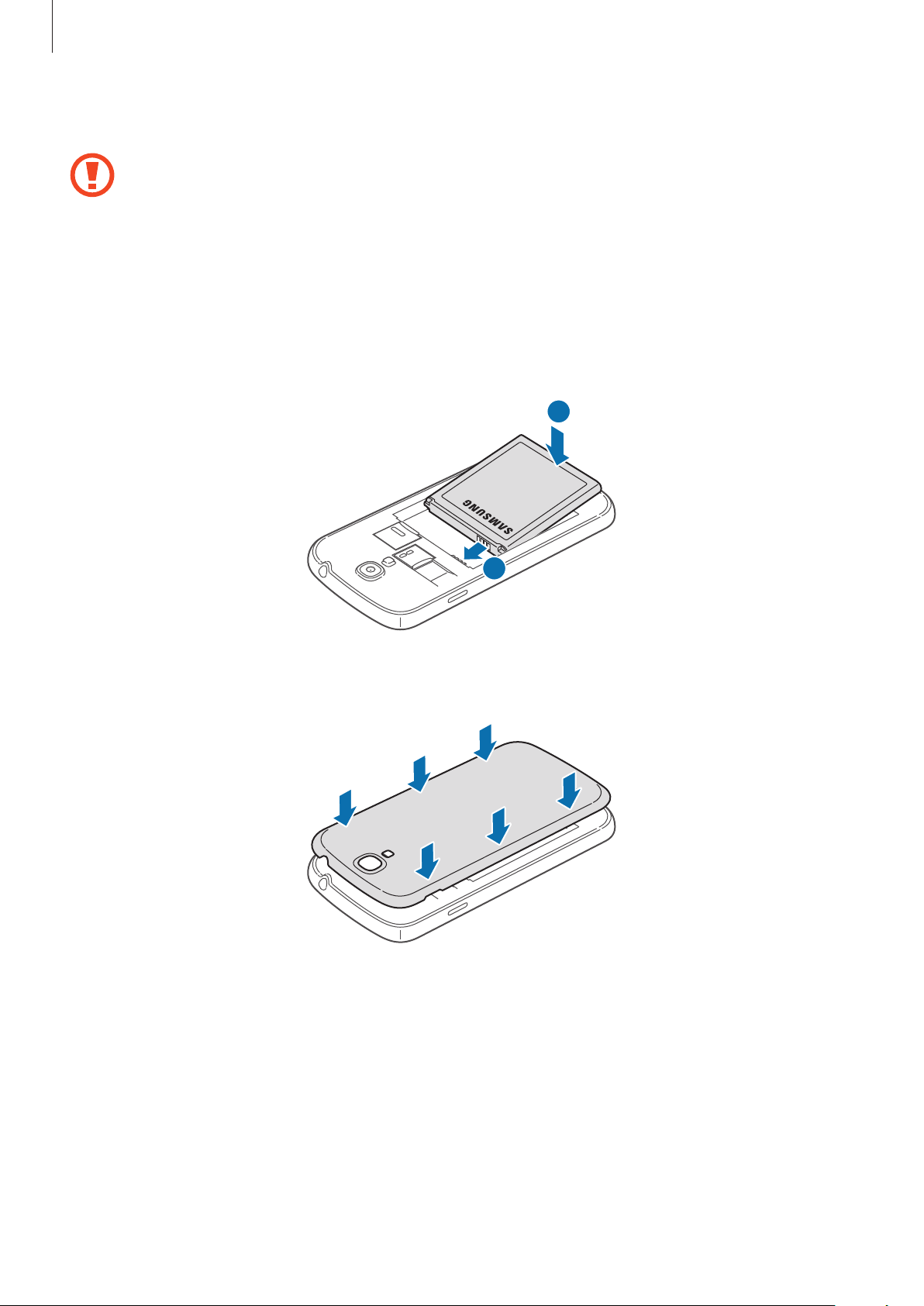
Para comenzar
Empuje la tarjeta SIM o USIM dentro de la ranura hasta que quede fija en su lugar.
3
•
No inserte una tarjeta de memoria en la ranura de la tarjeta SIM. Si se atasca una tarjeta
de memoria en la ranura de la tarjeta SIM, lleve el dispositivo a un centro de servicios de
Samsung para retirar la tarjeta de memoria.
•
Tenga cuidado de no perder la tarjeta SIM o USIM ni permitir que otras personas la usen.
Samsung no se hace responsable por los daños o inconvenientes provocados por la
pérdida o el robo de tarjetas.
Inserte la batería.
4
2
Vuelva a colocar la tapa posterior.
5
1
11
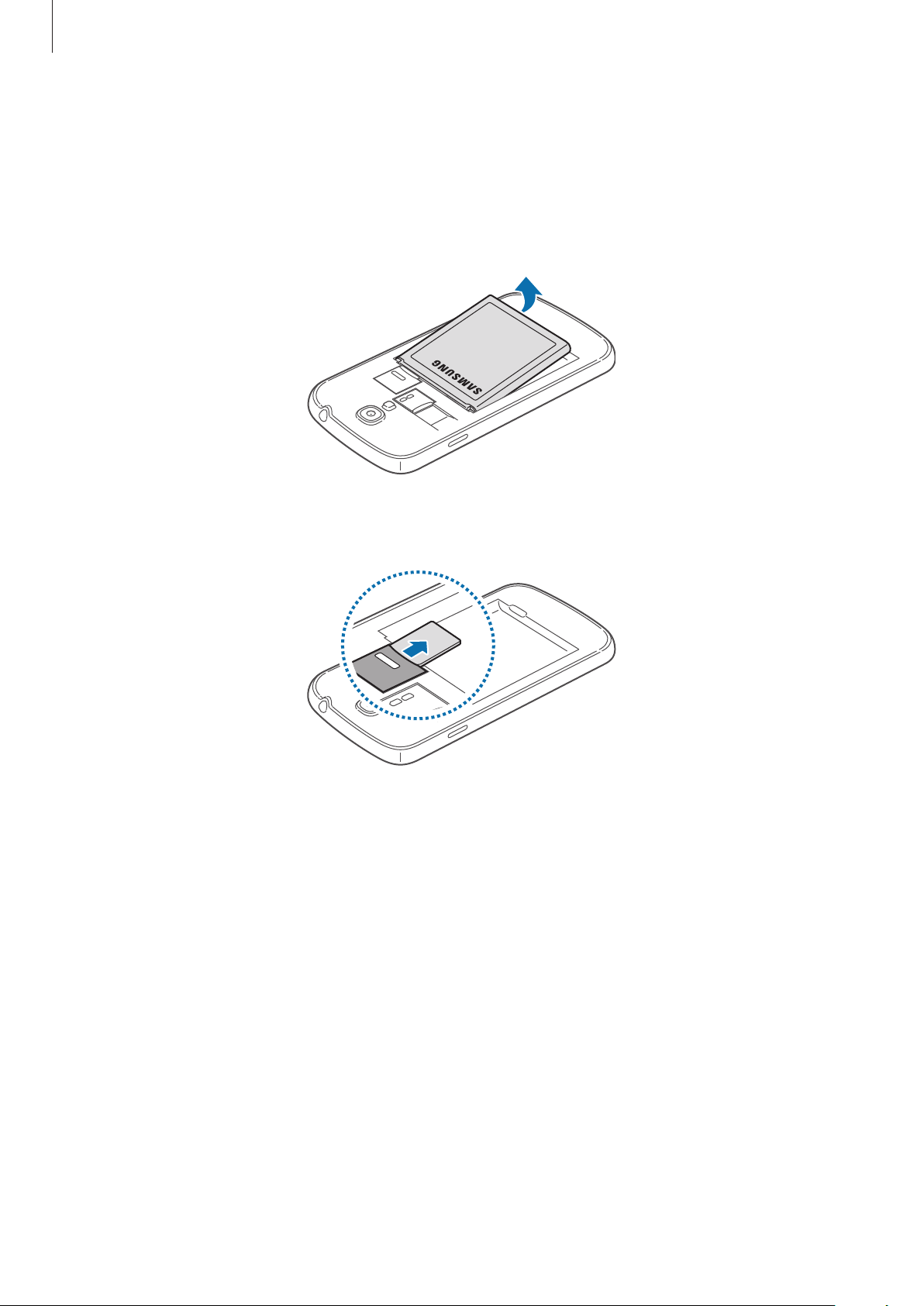
Para comenzar
Retirar la tarjeta SIM o USIM y la batería
Retire la tapa posterior.
1
Retire la batería.
2
Empuje la tarjeta SIM o USIM hasta que salga del dispositivo, y luego retírela.
3
12
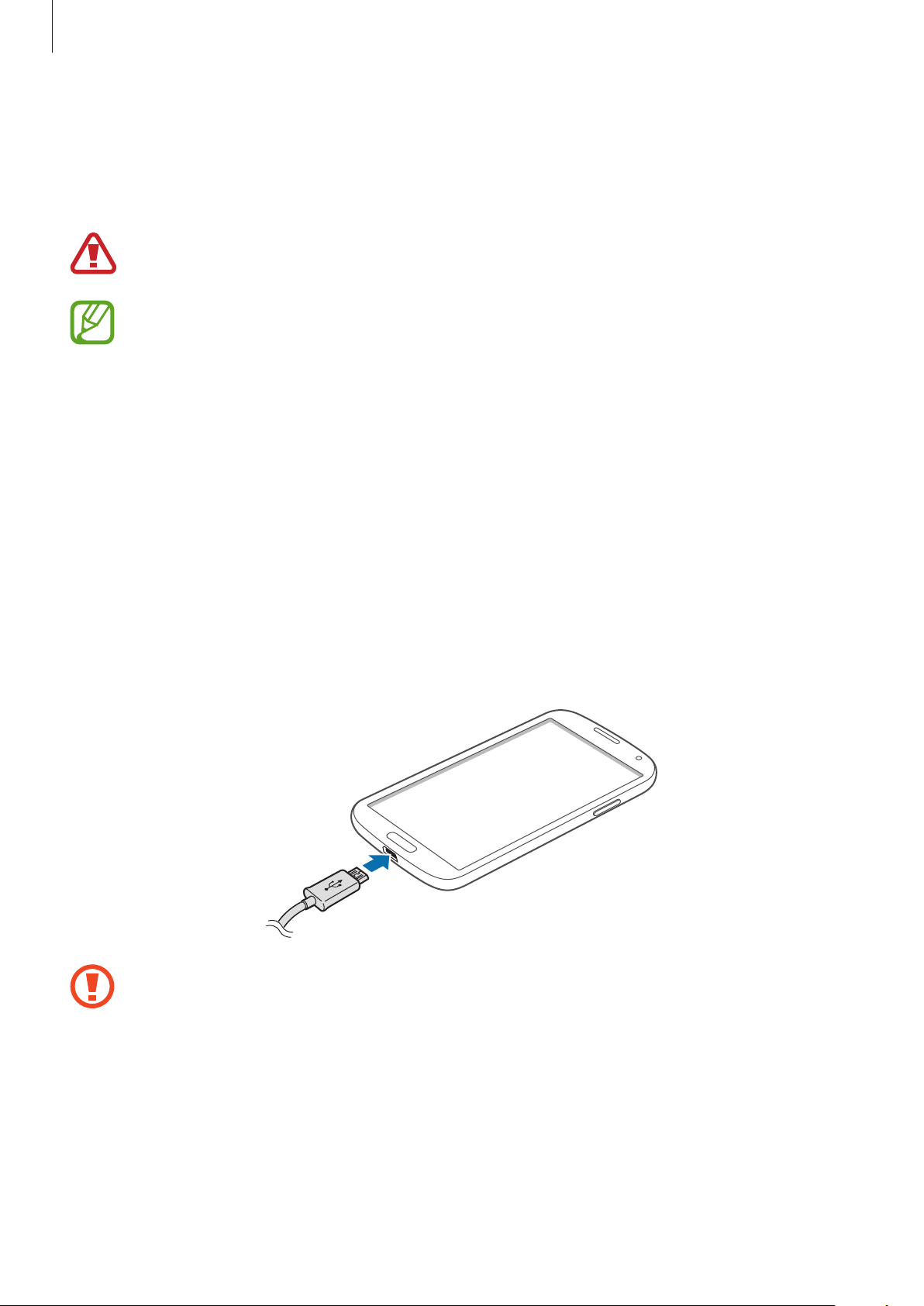
Para comenzar
Cargar la batería
Use el cargador para cargar la batería antes de usarla por primera vez. También podrá usar un
ordenador para cargar la batería mediante el cable USB.
Utilice solo cargadores, baterías y cables aprobados por Samsung. Los cargadores o cables
no aprobados pueden provocar que la batería explote o dañe el dispositivo.
•
Cuando la batería tiene poca carga, el dispositivo emite un tono de advertencia y muestra
un mensaje de batería baja.
•
Si la batería está completamente descargada, no podrá encender el dispositivo
inmediatamente después de conectar el cargador. Espere a que la batería agotada se
cargue durante algunos minutos antes de encender el dispositivo.
•
Si utiliza varias aplicaciones a la vez, aplicaciones de red o aplicaciones que requieran
una conexión con otro dispositivo, la batería se agotará rápidamente. Para evitar
desconectarse de la red o perder energía durante la transferencia de datos, siempre use
estas aplicaciones después de cargar la batería por completo.
Cargar con el cargador
Conecte el cable USB al adaptador de corriente USB, y después conecte el extremo del cable USB a la
clavija multifunción.
Si conecta el cargador en forma incorrecta, podría provocar daños serios al dispositivo. La
garantía no cubre ningún daño provocado por el mal uso.
13
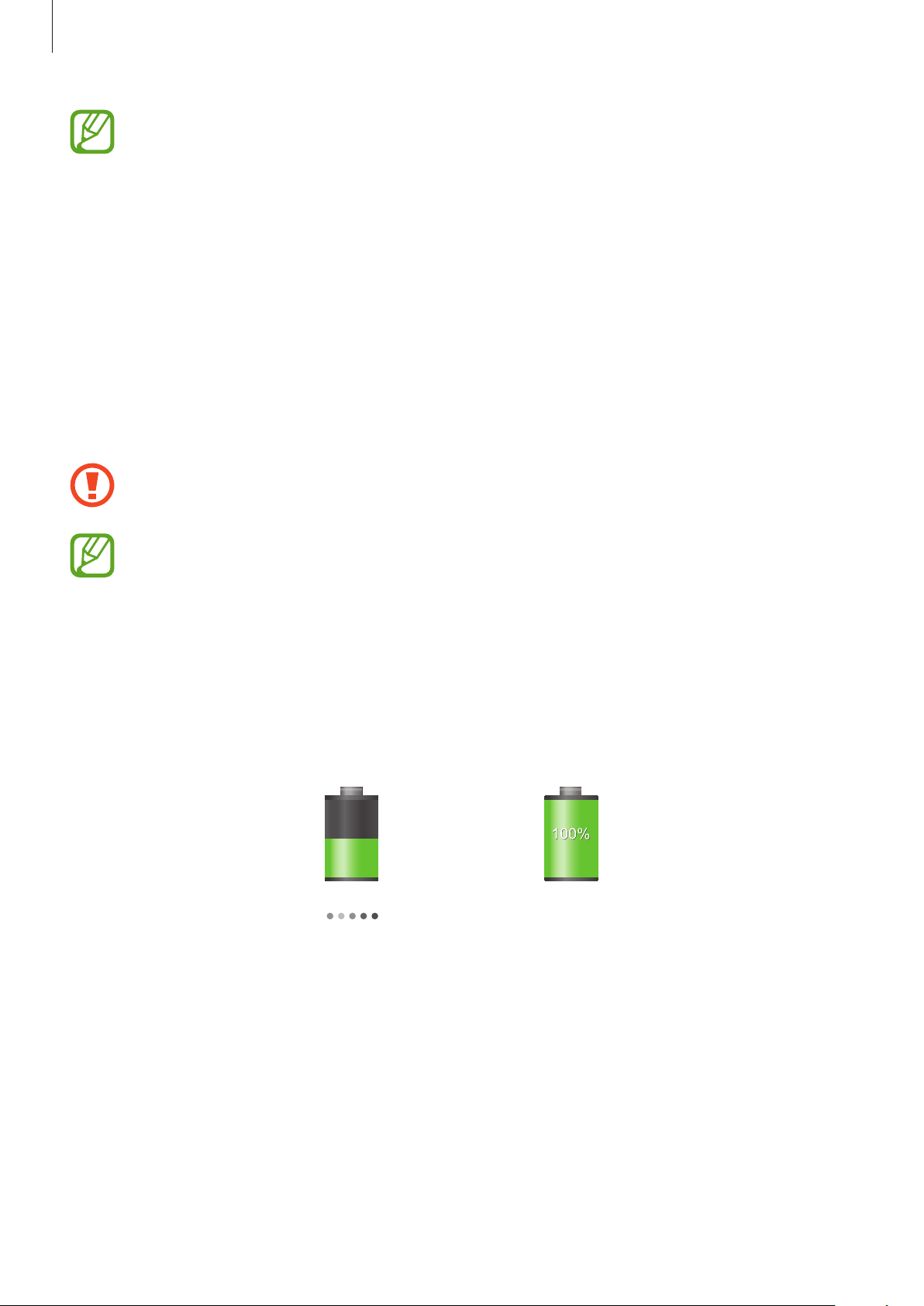
Para comenzar
•
Puede utilizar el dispositivo mientras se está cargando, pero puede demorar más en
cargarse por completo.
•
Si el dispositivo recibe una alimentación inestable mientras se carga, la pantalla táctil
podría no funcionar. Si esto sucede, desconecte el cargador del dispositivo.
•
Es posible que el dispositivo se caliente mientras se está cargando. Esto es normal y no
afecta la vida útil ni el rendimiento del dispositivo. Si la batería se calienta más de lo
normal, el cargador podría dejar de cargar.
•
Si el dispositivo no se carga correctamente, llévelo junto con el cargador a un centro de
servicios de Samsung.
Después de cargarlo por completo, desconecte el dispositivo del cargador. Desconecte el cargador
del dispositivo primero, y luego de la toma eléctrica.
No retire la batería antes de retirar el cargador. Esto podría dañar el dispositivo.
El cargador no tiene interruptor de encendido y apagado, por tanto, para cortar el
suministro eléctrico, el usuario debe quitar el cargador de la red, además cuando está
conectado debe permanecer cerca del enchufe. Para ahorrar energía, desenchufe el
cargador cuando no esté en uso.
Comprobar el estado de carga de la batería
Cuando el dispositivo esté apagado o cargándose, los siguientes iconos mostrarán el estado de carga
actual de la batería.
Cargando Carga completa
14
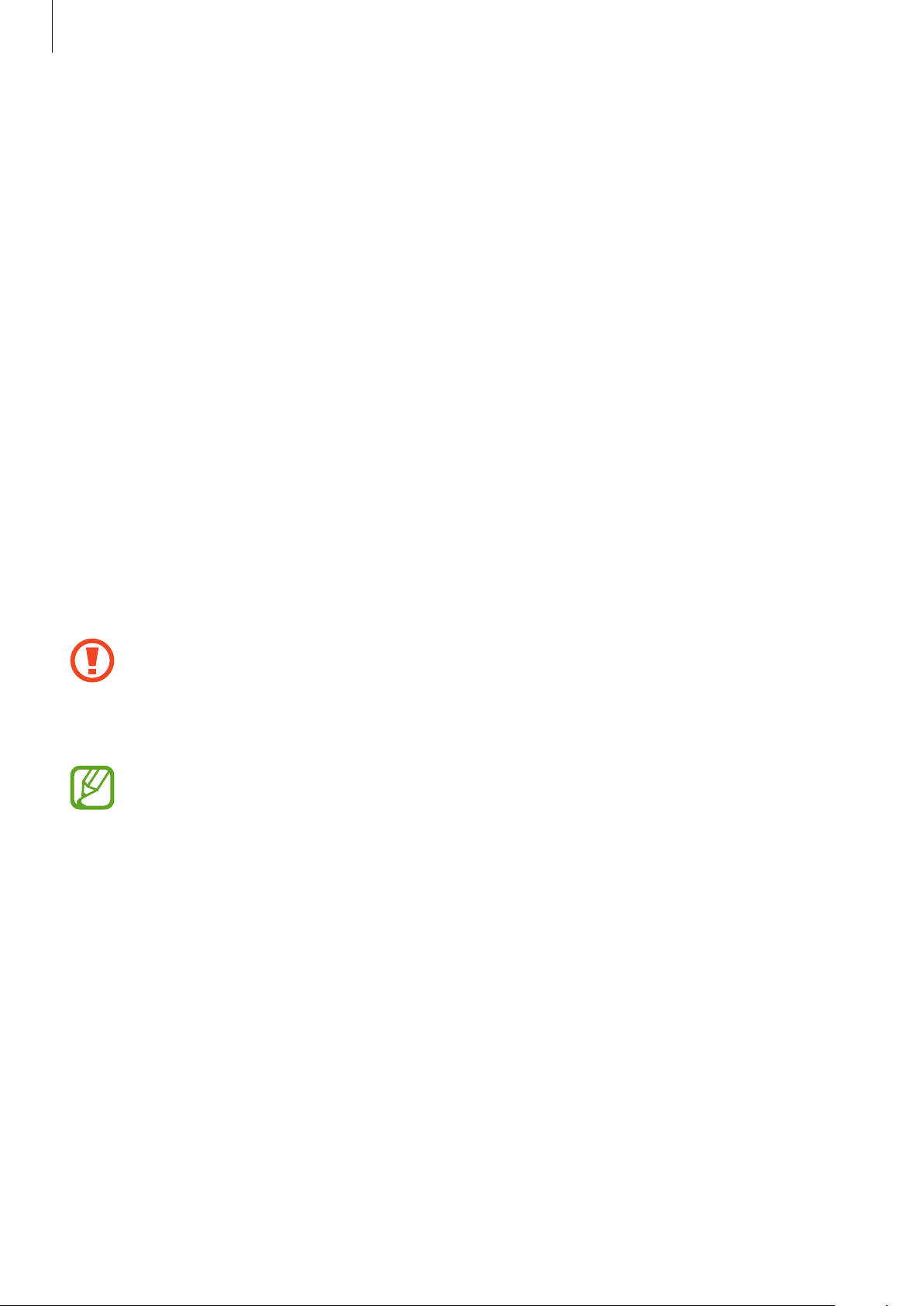
Para comenzar
Reducir el consumo de batería
El dispositivo ofrece opciones que ayudan a ahorrar batería. Al personalizar estas opciones y
desactivar la funciones en segundo plano, podrá utilizar el dispositivo durante más tiempo entre una
carga y otra.
•
Cuando no esté usando el dispositivo, cambie al modo inactivo pulsando el botón Encendido.
•
Cierre las aplicaciones innecesarias con el administrador de tareas.
•
Desactive la función Bluetooth.
•
Desactive la función Wi-Fi.
•
Desactive la sincronización automática de las aplicaciones.
•
Disminuya el tiempo de retroiluminación.
•
Disminuya el brillo de la pantalla.
Insertar una tarjeta de memoria
El dispositivo admite tarjetas de memoria con capacidades máximas de 64 GB. Según el fabricante y
el tipo de tarjeta de memoria, algunas tarjetas podrían no ser compatibles con el dispositivo.
•
Algunas tarjetas de memoria podrían no ser completamente compatibles con el
dispositivo. El uso de una tarjeta de memoria no compatible puede dañar el dispositivo o
la tarjeta de memoria y puede dañar los datos almacenados en la tarjeta.
•
Asegúrese de insertar la tarjeta de memoria del lado correcto.
•
El dispositivo admite los sistemas de archivos FAT y exFAT para las tarjetas de memoria.
Si inserta una tarjeta formateada con un sistema de archivos diferente, el dispositivo le
solicitará que reformatee la tarjeta de memoria.
•
La escritura y el borrado frecuentes de datos acortarán la vida útil de la tarjeta de
memoria.
•
Cuando inserte una tarjeta de memoria en el dispositivo, el directorio de archivos de la
tarjeta de memoria aparecerá en la carpeta
SD memory card
bajo la memoria interna.
15
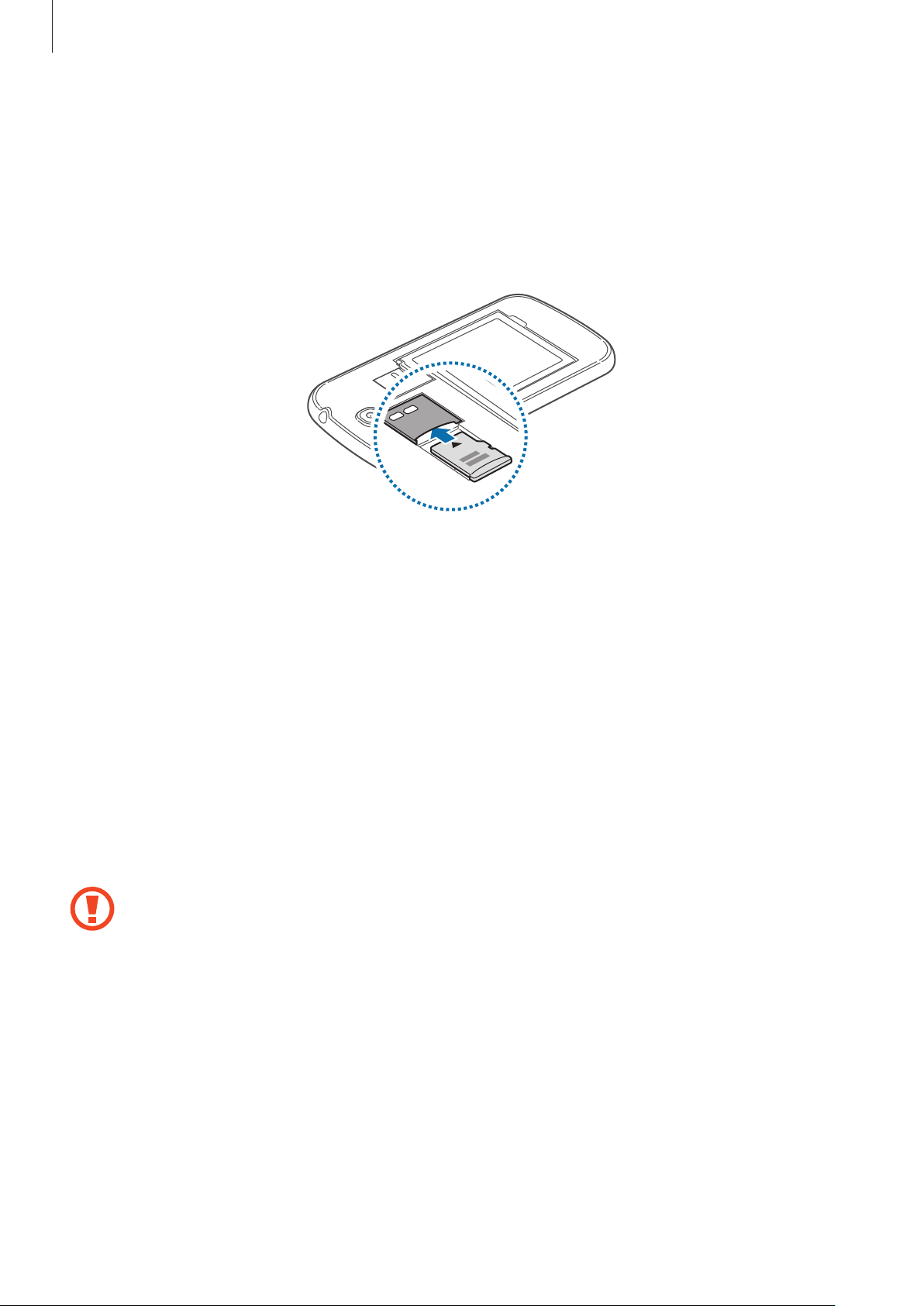
Para comenzar
Retire la tapa posterior.
1
Inserte una tarjeta de memoria de modo que los contactos dorados queden orientados hacia
2
abajo.
Inserte la tarjeta de memoria en la ranura hasta que se ajuste en su sitio.
3
Vuelva a colocar la tapa posterior.
4
Retirar la tarjeta de memoria
Antes de retirar una tarjeta de memoria, desmóntela para realizar una extracción segura. En la
pantalla de inicio, toque
Retire la tapa posterior.
1
Empuje la tarjeta de memoria hasta que salga del dispositivo, y luego retírela.
2
Vuelva a colocar la tapa posterior.
3
No retire la tarjeta de memoria mientras el dispositivo esté transfiriendo información o
accediendo a ella. Si lo hace, podría provocar la pérdida o la corrupción de los datos, o
podría dañar la tarjeta de memoria o el dispositivo. Samsung no se hace responsable por
pérdidas provocadas por el mal uso de tarjetas de memoria dañadas, incluyendo la pérdida
de datos.
Menú
→
Ajustes
→
Más
→
Almacenamiento
→
Retirar tarjeta SD
.
16
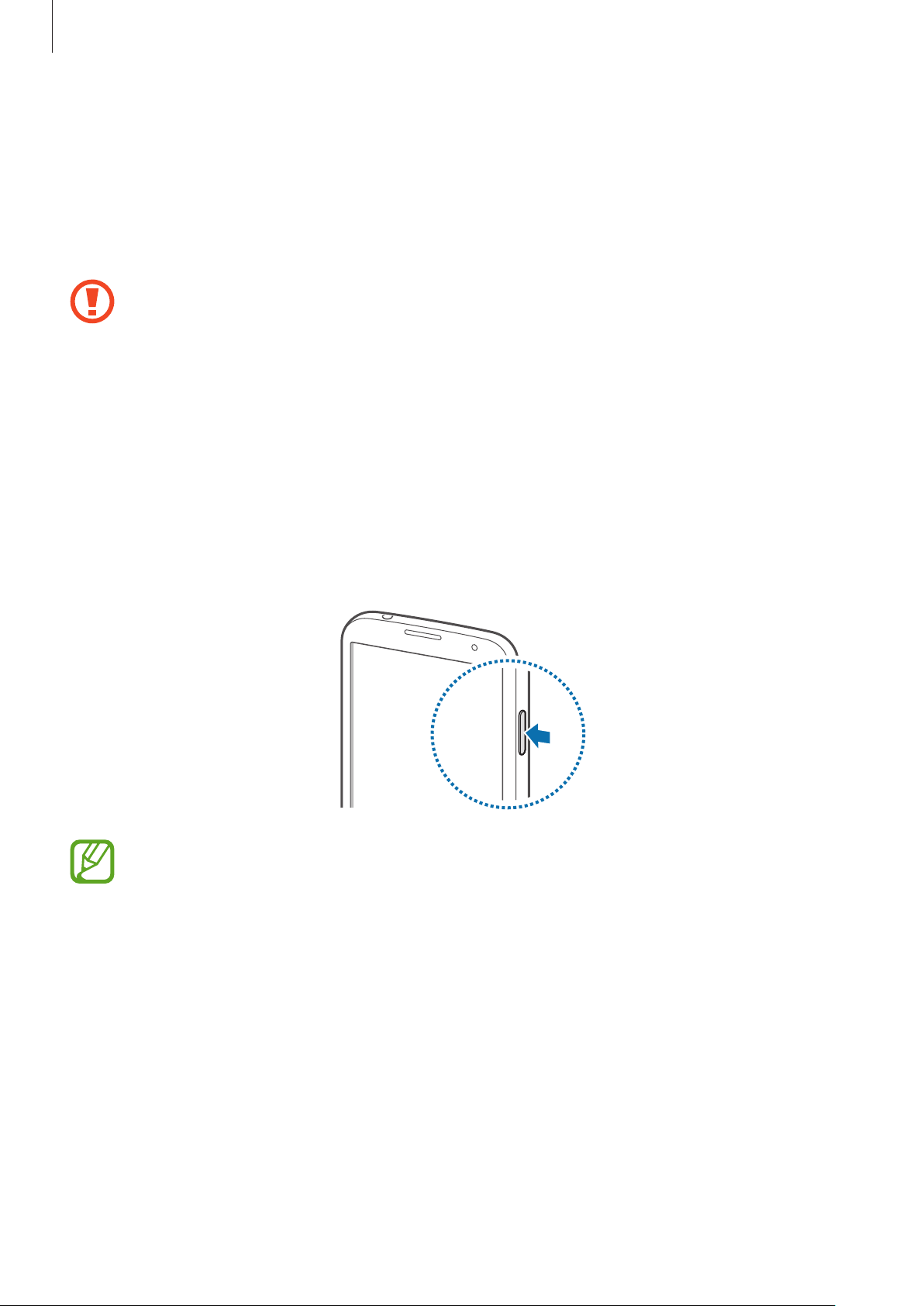
Para comenzar
Formatear la tarjeta de memoria
Una tarjeta de memoria formateada en un ordenador podría no ser compatible con el dispositivo.
Formatee la tarjeta de memoria en el dispositivo.
En la pantalla de inicio, toque
→
SD
Formatear tarjeta SD
Antes de formatear la tarjeta de memoria, recuerde realizar copias de seguridad de todos
los datos importantes almacenados en el dispositivo. La garantía del fabricante no cubre la
pérdida de datos ocasionada por las acciones del usuario.
→
Menú
→
Ajustes
Eliminar todo
.
→
Más
→
Almacenamiento
→
Formatear tarjeta
Encender y apagar el dispositivo
Cuando encienda el dispositivo por primera vez, siga las instrucciones de la pantalla para
configurarlo.
Mantenga pulsado el botón Encendido durante algunos segundos para encender y apagar el
dispositivo.
•
Respete todas las advertencias publicadas y las indicaciones del personal oficial cuando
se encuentre en áreas en las que el uso de dispositivos inalámbricos esté restringido,
como aviones y hospitales.
•
Mantenga pulsado el botón Encendido y toque
funciones inalámbricas.
Para apagar el dispositivo, mantenga pulsado el botón Encendido y después toque
Modo avión
para desactivar las
17
Apagar
.
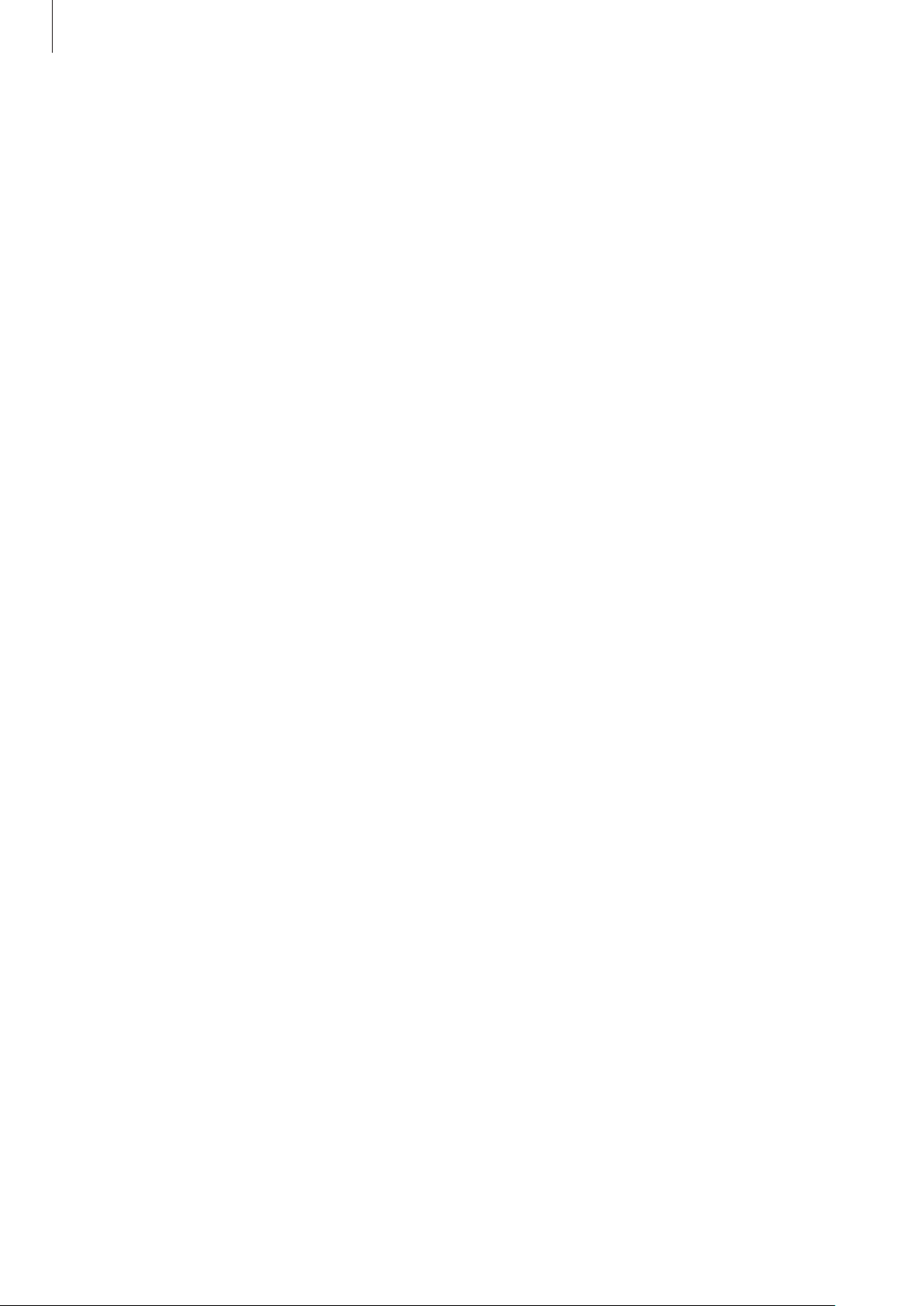
Para comenzar
Al sostener el dispositivo
No cubra el área de la antena con las manos u otros objetos. Esto podría provocar problemas de
conectividad o agotar la batería.
Ajustar el volumen
Pulse el botón Volumen hacia arriba o hacia abajo para ajustar el volumen de la melodía o el
volumen del sonido mientras reproduce música o vídeos.
Cambiar al perfil silencioso
Use uno de los siguientes métodos:
•
Mantenga pulsado el botón Volumen hacia abajo hasta que el dispositivo cambie al perfil
silencioso.
•
Mantenga pulsado el botón Encendido, y después toque
•
Abra el panel de notificaciones desde la parte superior de la pantalla y después toque
Vibración
.
Silencio
o
Vibración
.
Sonido
o
18
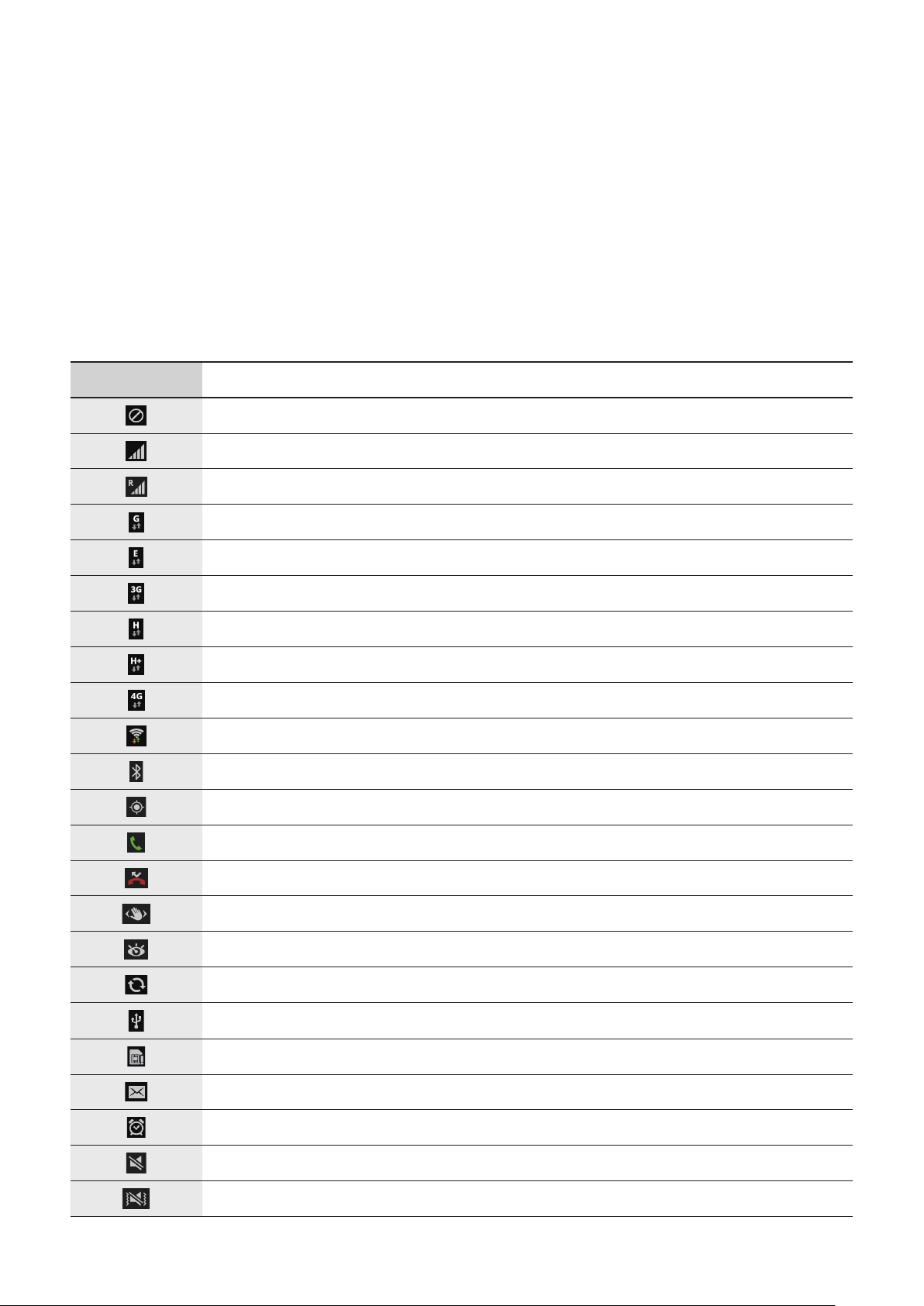
Nociones básicas
Iconos indicadores
Los iconos que aparecen en la parte superior de la pantalla contienen información acerca del estado
del dispositivo. Los iconos que aparecen en la siguiente tabla son los más comunes.
Icono Significado
Sin señal
Intensidad de la señal
Itinerancia (fuera del área habitual de servicio)
Red GPRS conectada
Red EDGE conectada
Red UMTS conectada
Red HSDPA conectada
Red HSPA+ conectada
Red LTE conectada
Wi-Fi conectado
Función Bluetooth activada
GPS activado
Llamada en curso
Llamada perdida
Función Air gesture activada
Función Smart screen activada
Sincronizado con la Web
Conectado con un ordenador
Sin tarjeta SIM ni USIM
Nuevo mensaje de texto o multimedia
Alarma activada
Perfil silencioso activado
Modo de vibración activado
19
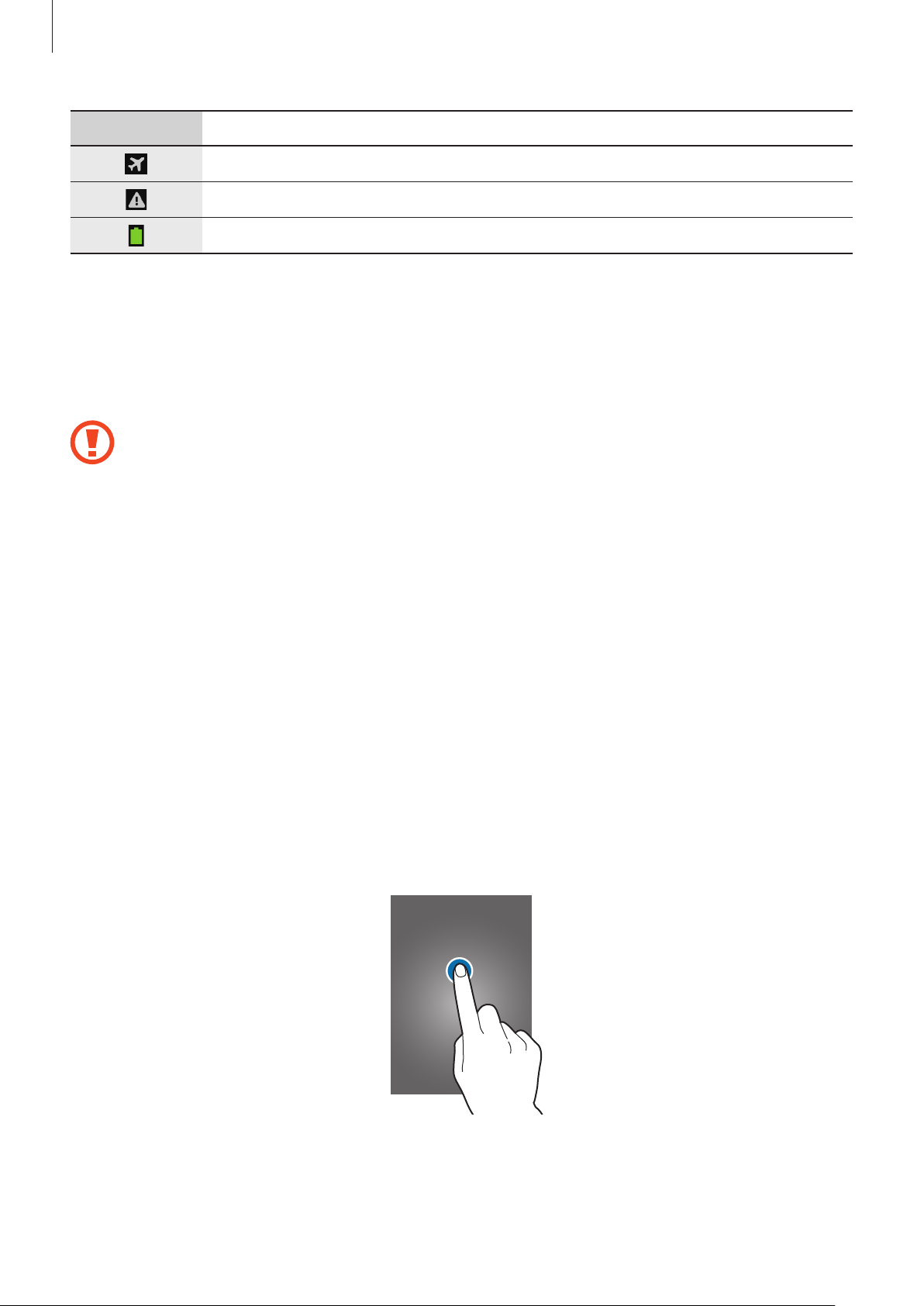
Nociones básicas
Icono Significado
Modo avión activado
Se produjo un error o se requiere precaución
Nivel de carga de la batería
Usar la pantalla táctil
Para operar la pantalla táctil, use solo los dedos.
•
No permite que la pantalla táctil entre en contacto con otros dispositivos eléctricos. Las
descargas electrostáticas pueden hacer que la pantalla táctil no funcione correctamente.
•
No permita que la pantalla táctil entre en contacto con el agua. Es posible que la pantalla
táctil no funcione correctamente en ambientes húmedos o si se moja.
•
Para evitar dañar la pantalla táctil, no la toque con elementos puntiagudos ni la presione
excesivamente con los dedos.
•
Si deja la pantalla táctil inactiva durante mucho tiempo, podrían aparecer imágenes
reflejadas (quemadas) o fantasmales. Cuando no use el dispositivo, apague la pantalla
táctil.
Gestos con el dedo
Tocar
Para abrir una aplicación, seleccionar un elemento del menú, pulsar un botón de la pantalla o
introducir un caracter con el teclado de la pantalla, tóquela con el dedo.
20
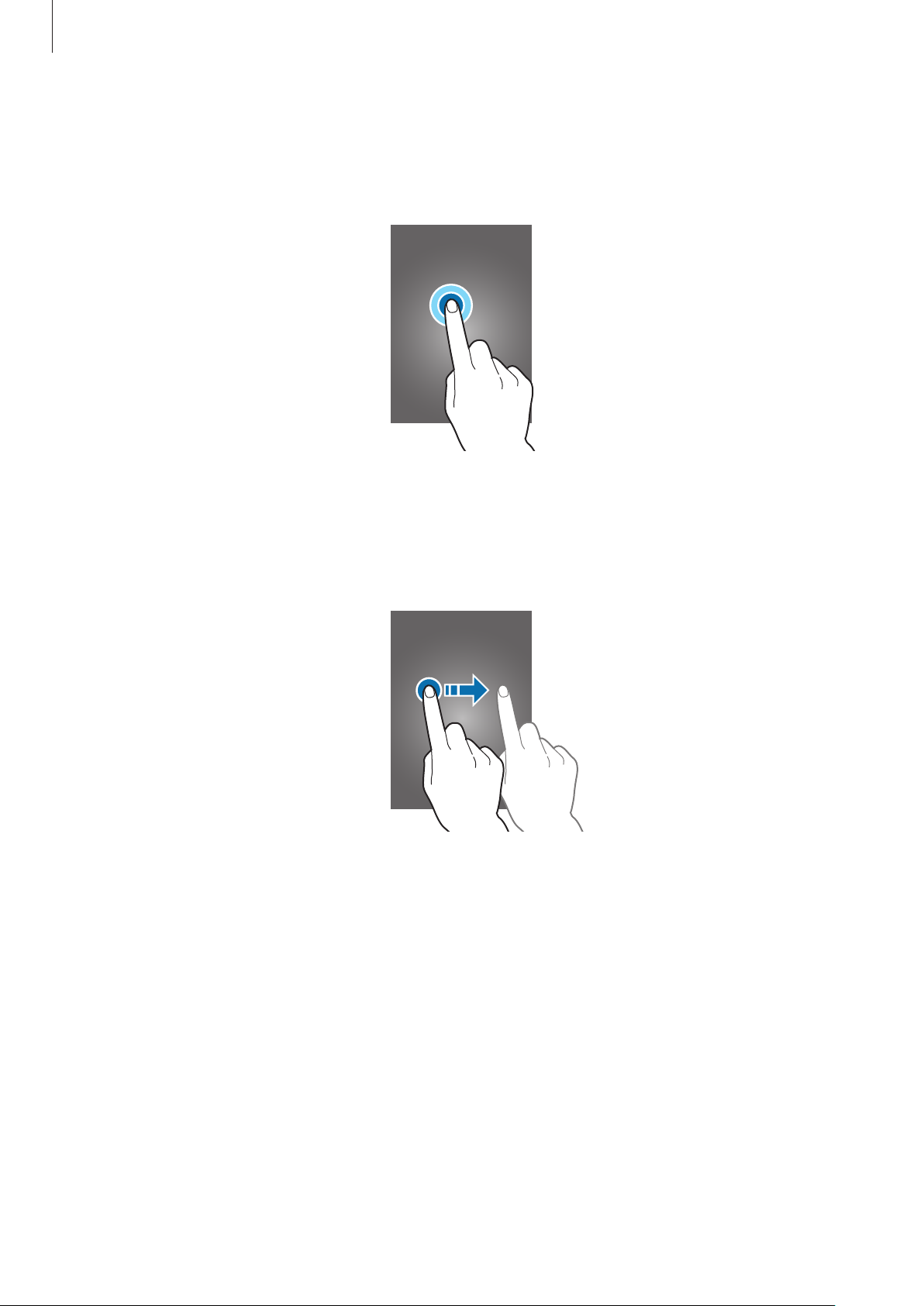
Nociones básicas
Mantener pulsado
Mantenga pulsado un elemento durante más de 2 segundos para acceder a las opciones
disponibles.
Arrastrar
Para mover un icono, una miniatura, o para previsualizar una ubicación nueva, mantenga pulsado el
elemento y arrástrelo hasta la ubicación que desee.
21
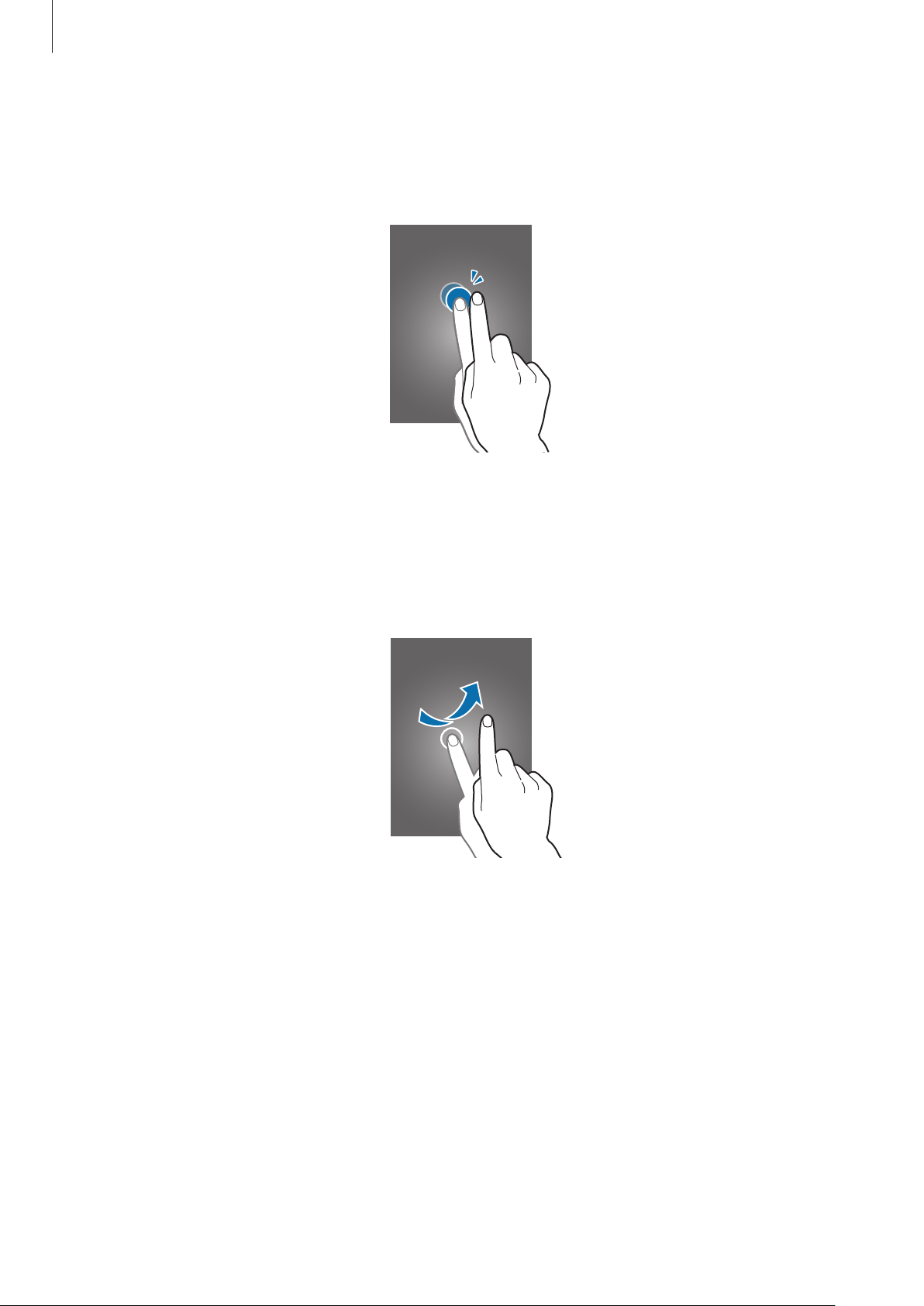
Nociones básicas
Doble pulsación
Pulse dos veces una página Web, un mapa o una imagen para aumentar el zoom. Pulse dos veces
nuevamente para regresar al tamaño original.
Deslizar
Deslice la pantalla de inicio o la pantalla de aplicaciones hacia la izquierda o derecha para ver otro
panel. Deslice la pantalla hacia arriba o abajo para desplazarse a lo largo de una página Web o una
lista, como por ejemplo la lista de contactos.
22
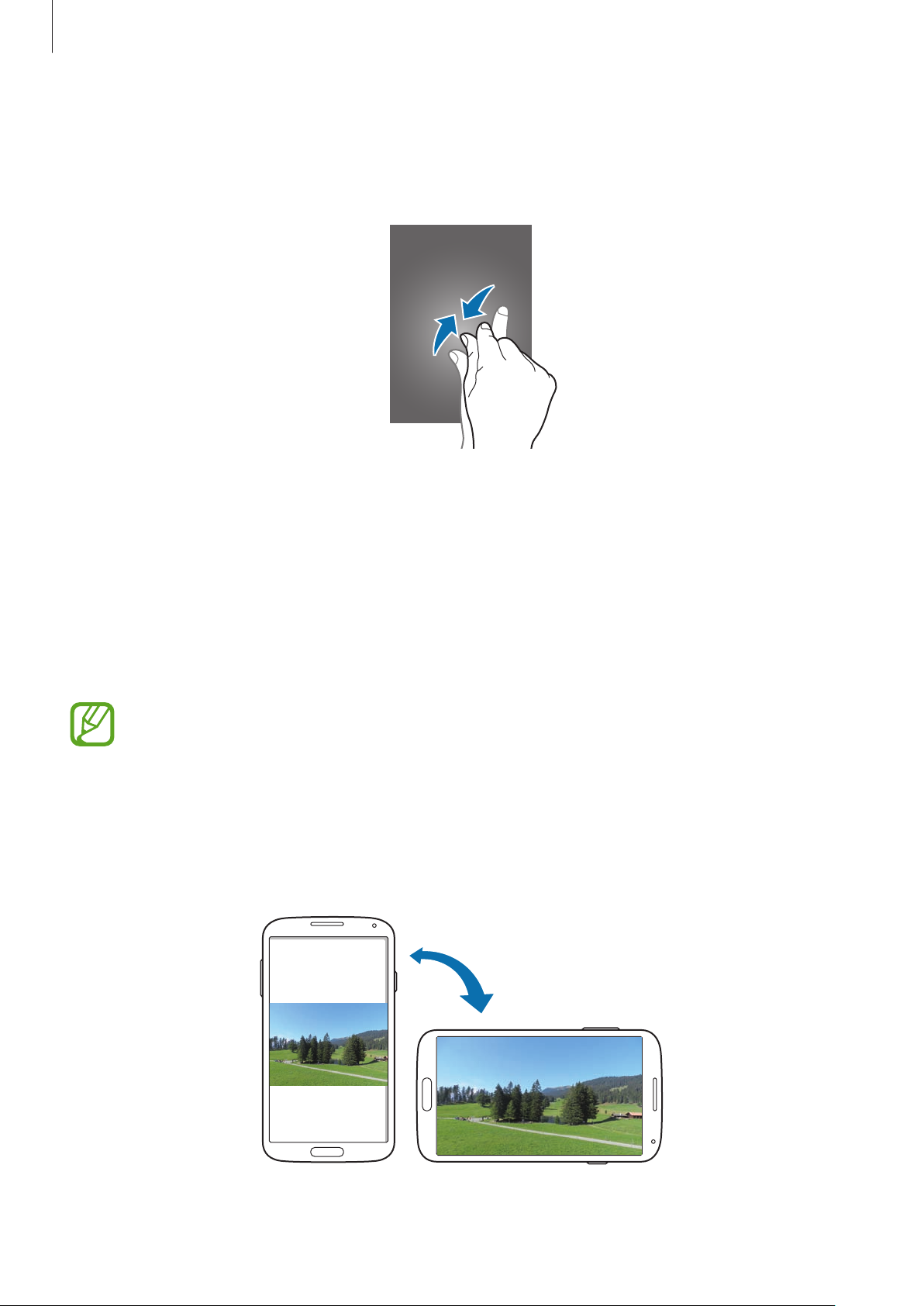
Nociones básicas
Pellizcar
Separe dos dedos en una página Web, un mapa o una imagen para aumentar el zoom. Júntelos para
reducir el zoom.
Movimientos de control
Los movimientos simples permiten controlar el dispositivo en forma sencilla.
Antes de usar movimientos, asegúrese de que la función de movimiento esté activada. En la pantalla
de inicio, toque
después arrastre el interruptor
Si agita demasiado el dispositivo o lo somete a impactos, podría provocar entradas
accidentales. Controle los movimientos correctamente.
Menú
Girar la pantalla
Muchas aplicaciones permiten la visualización en la orientación vertical u horizontal. Si gira el
dispositivo, la pantalla se ajustará automáticamente para adaptarse a la nueva orientación.
→
Ajustes
Movimiento
→
Mi dispositivo
→
Movimientos y gestos
hacia la izquierda.
→
Movimiento
, y
23
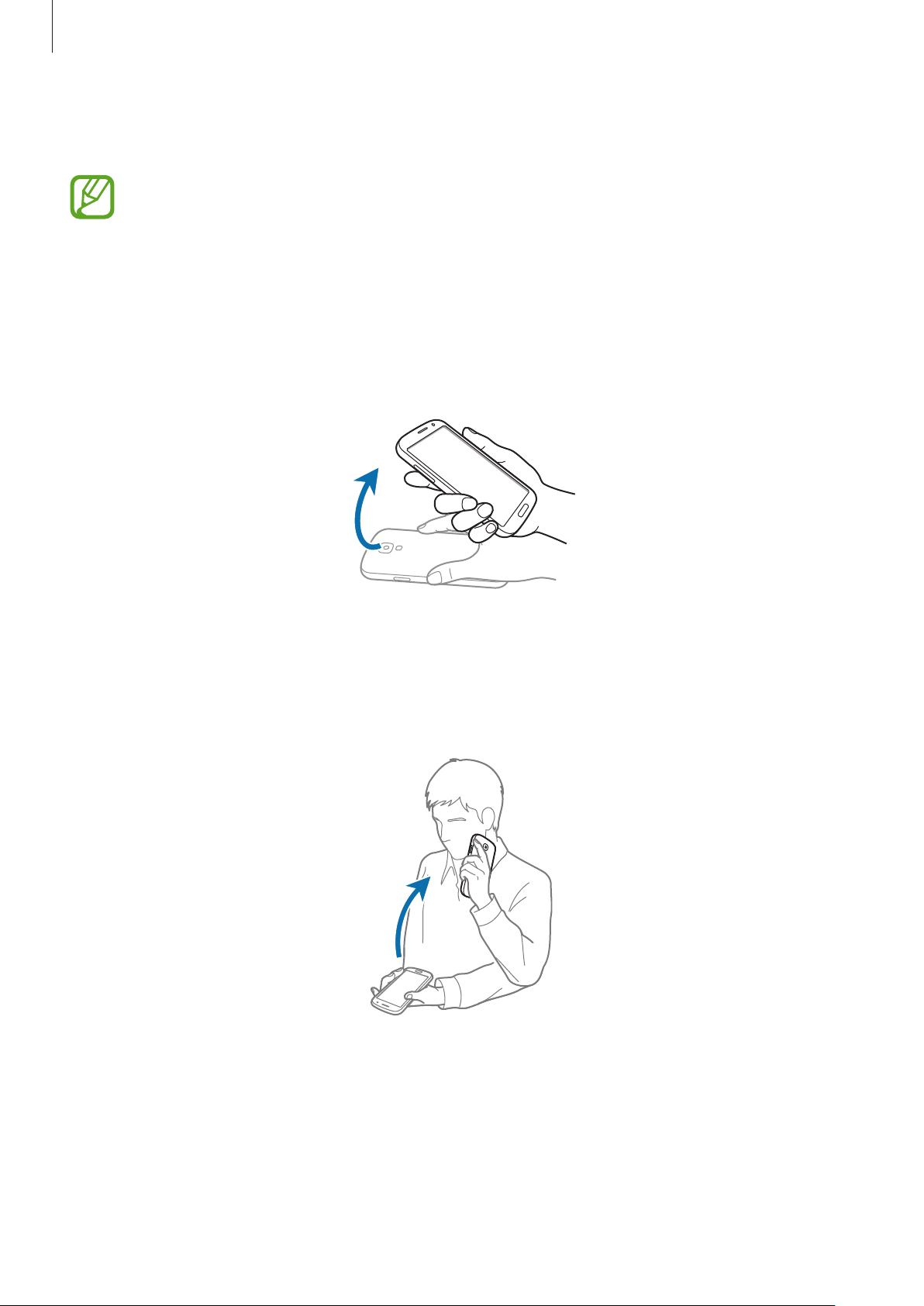
Nociones básicas
Para evitar que la pantalla gire automáticamente, abra el panel de notificaciones y seleccione
pantalla
.
•
Algunas aplicaciones no permiten la rotación de la pantalla.
•
Algunas aplicaciones muestran pantallas diferentes según la orientación. La calculadora
se transforma en una calculadora científica en la vista horizontal.
Rotar
Levantar
Cuando levante el dispositivo después de haber estado inactivo durante cierto tiempo o si la pantalla
se ha apagado, este vibrará si hay llamadas perdidas o mensajes nuevos.
Sostener el dispositivo cerca del oído
Mientras ve una llamada, un mensaje o datos de un contacto, colóquese el dispositivo cerca del oído
para realizar una llamada.
24
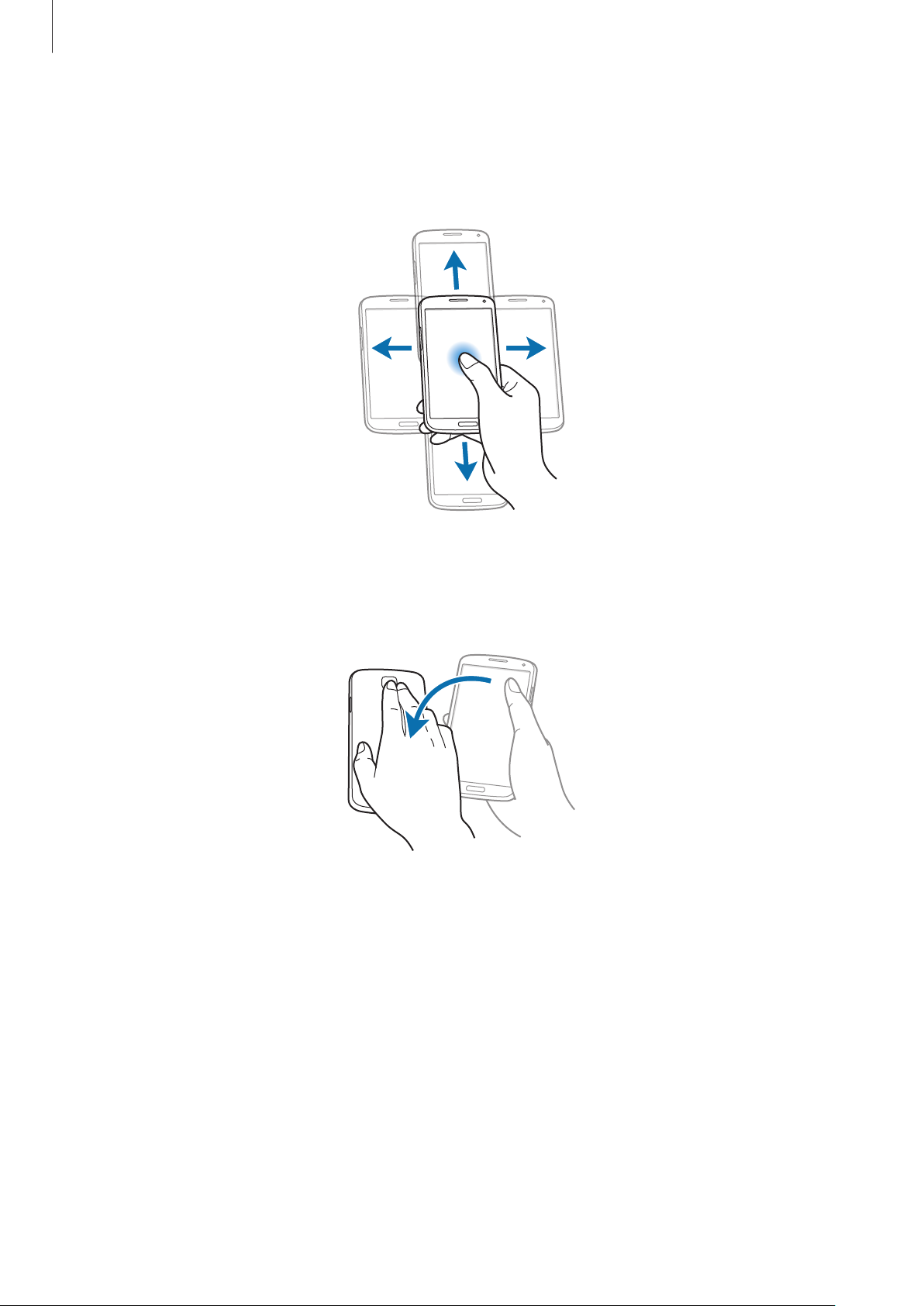
Nociones básicas
Desplazar para navegar
Cuando una imagen esté ampliada, mantenga pulsado un punto de la pantalla y después mueva el
dispositivo en cualquier dirección para desplazarse a lo largo de la imagen.
Voltear
Voltee el dispositivo para silenciar la melodía o pausar la reproducción multimedia.
25
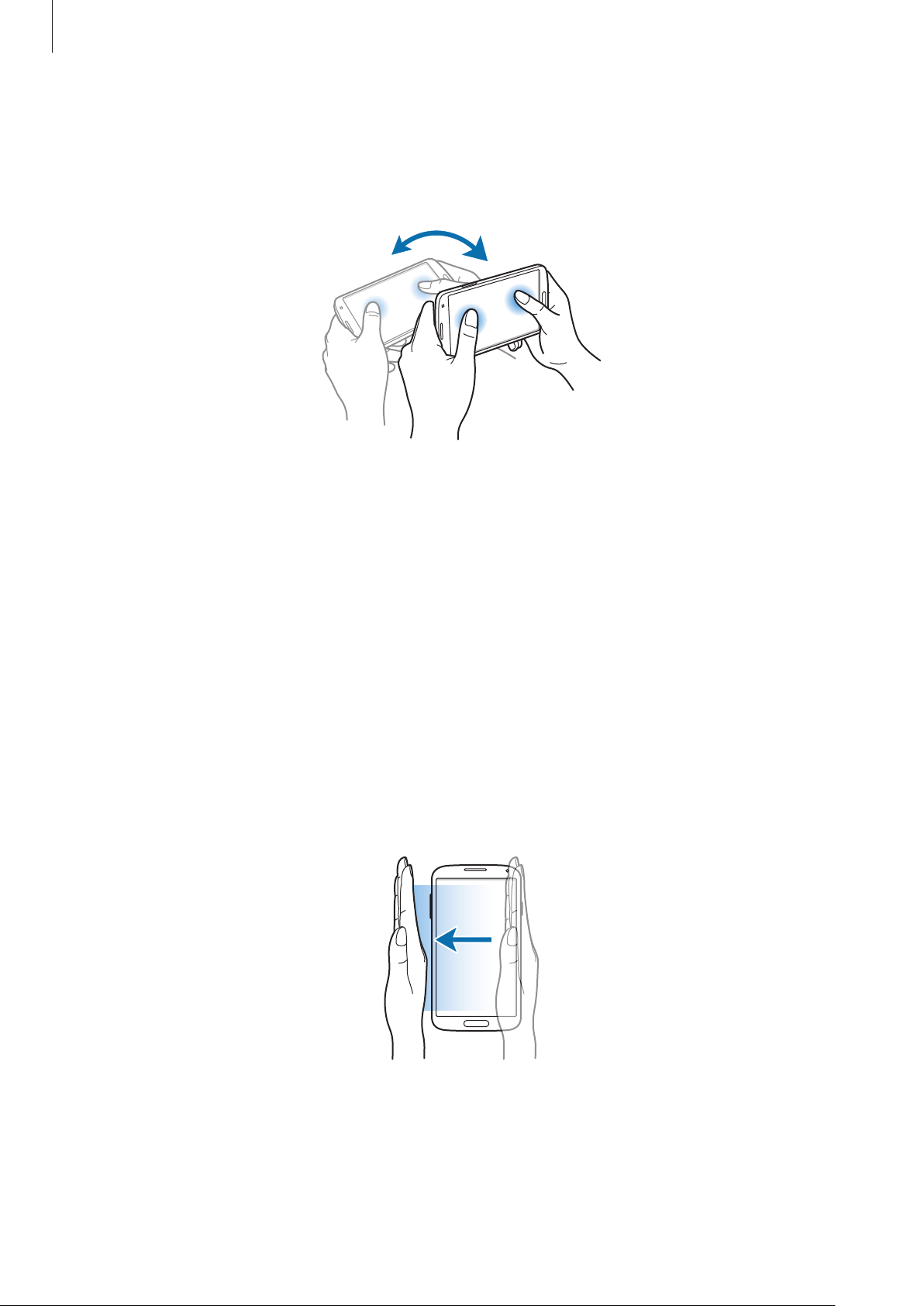
Nociones básicas
Inclinar
Mantenga pulsados dos puntos de la pantalla y después incline el dispositivo hacia atrás y hacia
adelante para aumentar o reducir el zoom.
Movimiento con la palma
Use los movimientos de la palma de la mano para controlar el dispositivo tocando la pantalla.
Antes de usar movimientos, asegúrese de que la función de movimiento de la palma esté activada.
En la pantalla de inicio, toque
Movimiento de palma
, y después arrastre el interruptor
Menú
Deslizar
Deslice la mano a lo largo de la pantalla para capturar una imagen. La imagen se guardará en
Galería
aplicaciones.
→
Screenshots
. No se pueden capturar imágenes de la pantalla mientras se usan ciertas
→
Ajustes
→
Mi dispositivo
Movimiento de palma
→
Movimientos y gestos
hacia la derecha.
→
26
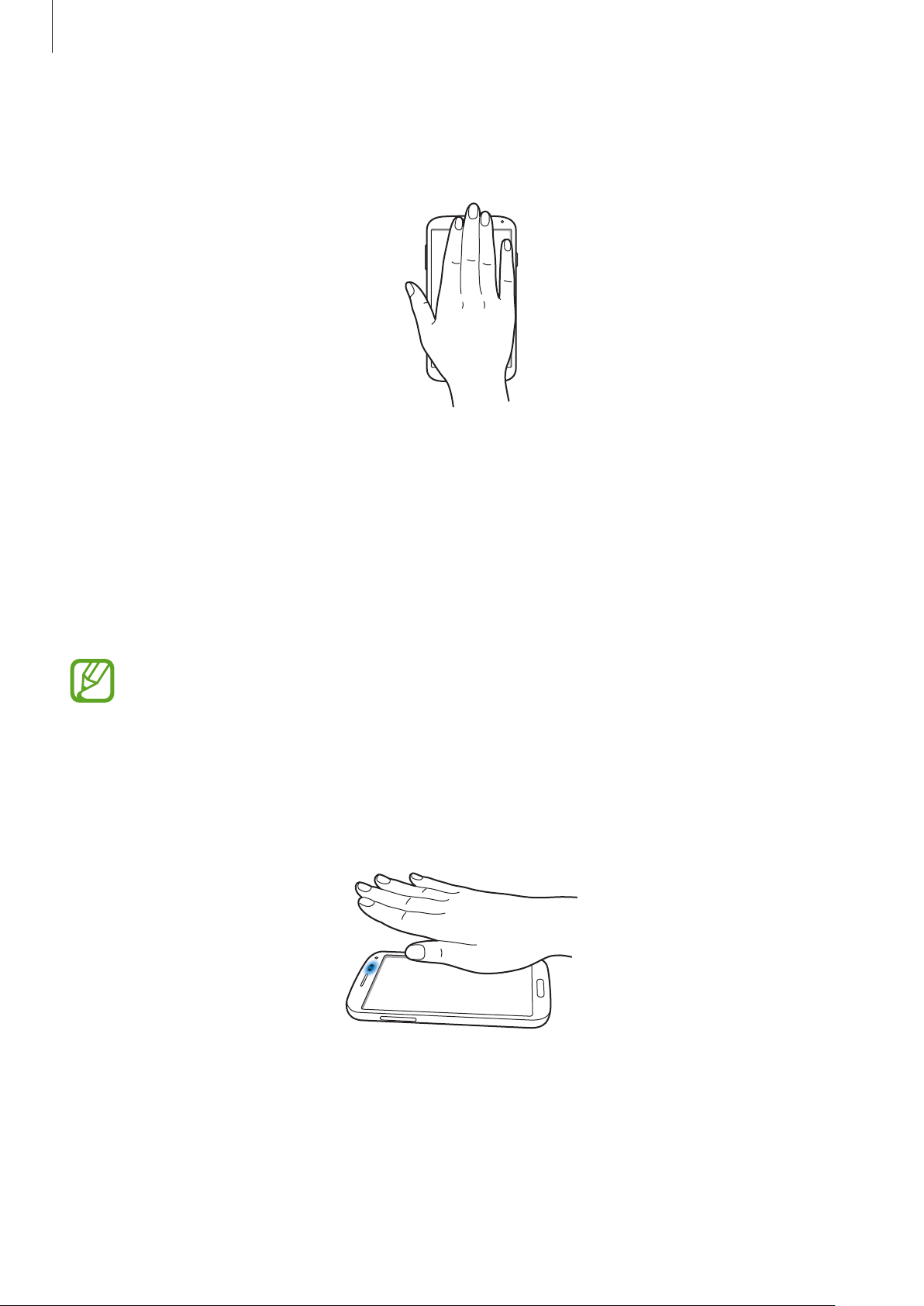
Nociones básicas
Cubrir
Cubra la pantalla con la palma para pausar la reproducción multimedia.
Air Gesture
Use esta función para controlar las funciones sin tocar la pantalla.
Antes de usar esta función, asegúrese de que la función Air Gesture esté activa. En la pantalla
de inicio, toque
después arrastre el interruptor
El dispositivo podría no reconocer los gestos que realiza si lo hace demasiado lejos del
dispositivo, o si lleva ropa de colores oscuros, como por ejemplo guantes.
Menú
Quick glance
Cuando la pantalla esté apagada, mueva la mano sobre el sensor para ver notificaciones, llamadas
perdidas, nuevos mensajes, la fecha y la hora y mucho más.
→
Ajustes
Air gesture
→
Mi dispositivo
hacia la derecha.
→
Movimientos y gestos
→
Air gesture
, y
27
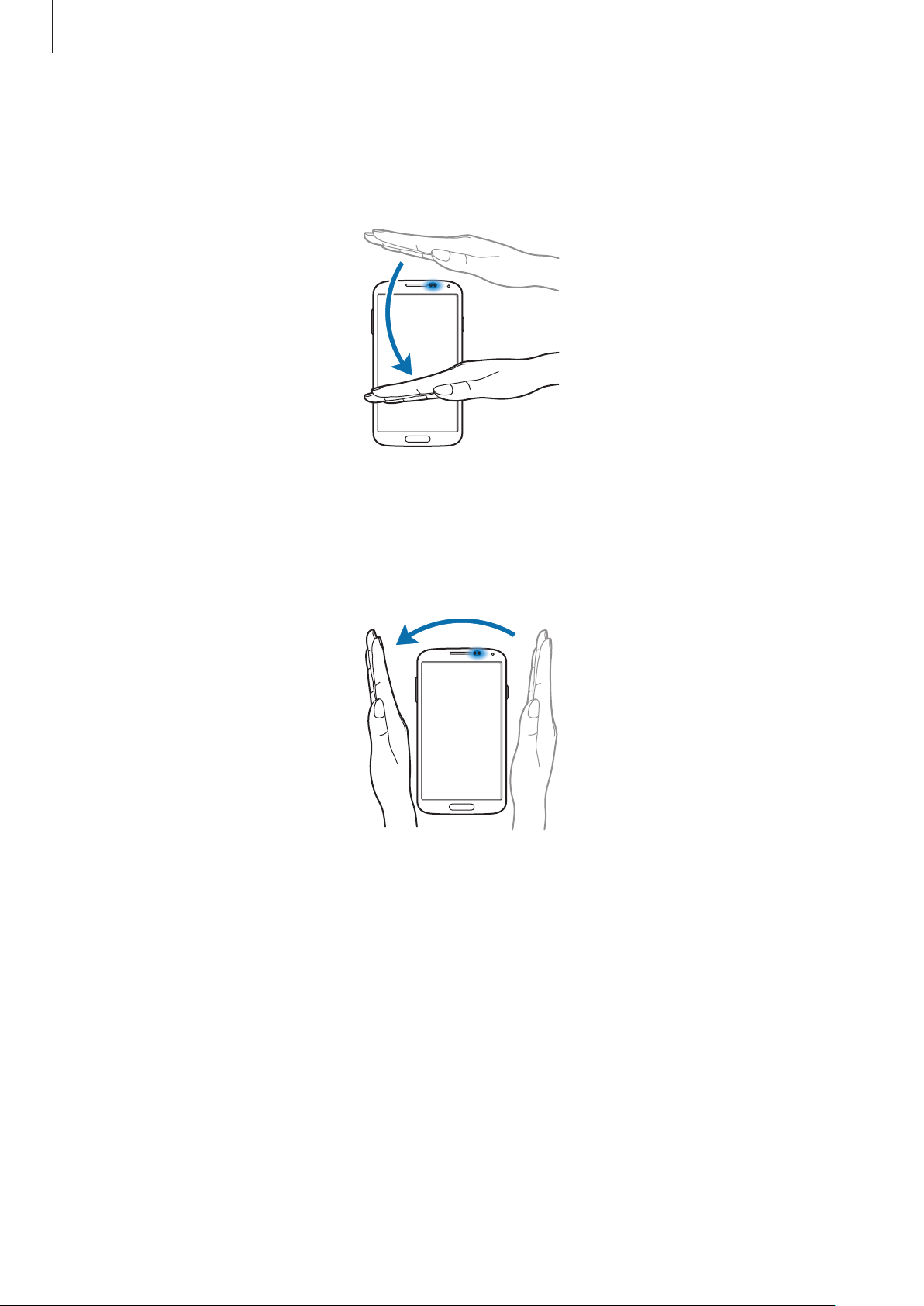
Nociones básicas
Air jump
Mientras ve mensajes de correo electrónico o páginas Web, mueva la mano hacia arriba o hacia
abajo por el sensor para subir o bajar la página.
Air browse
Mueva la mano hacia la izquierda o hacia la derecha por el sensor para buscar imágenes, páginas
Web, canciones o notas.
28
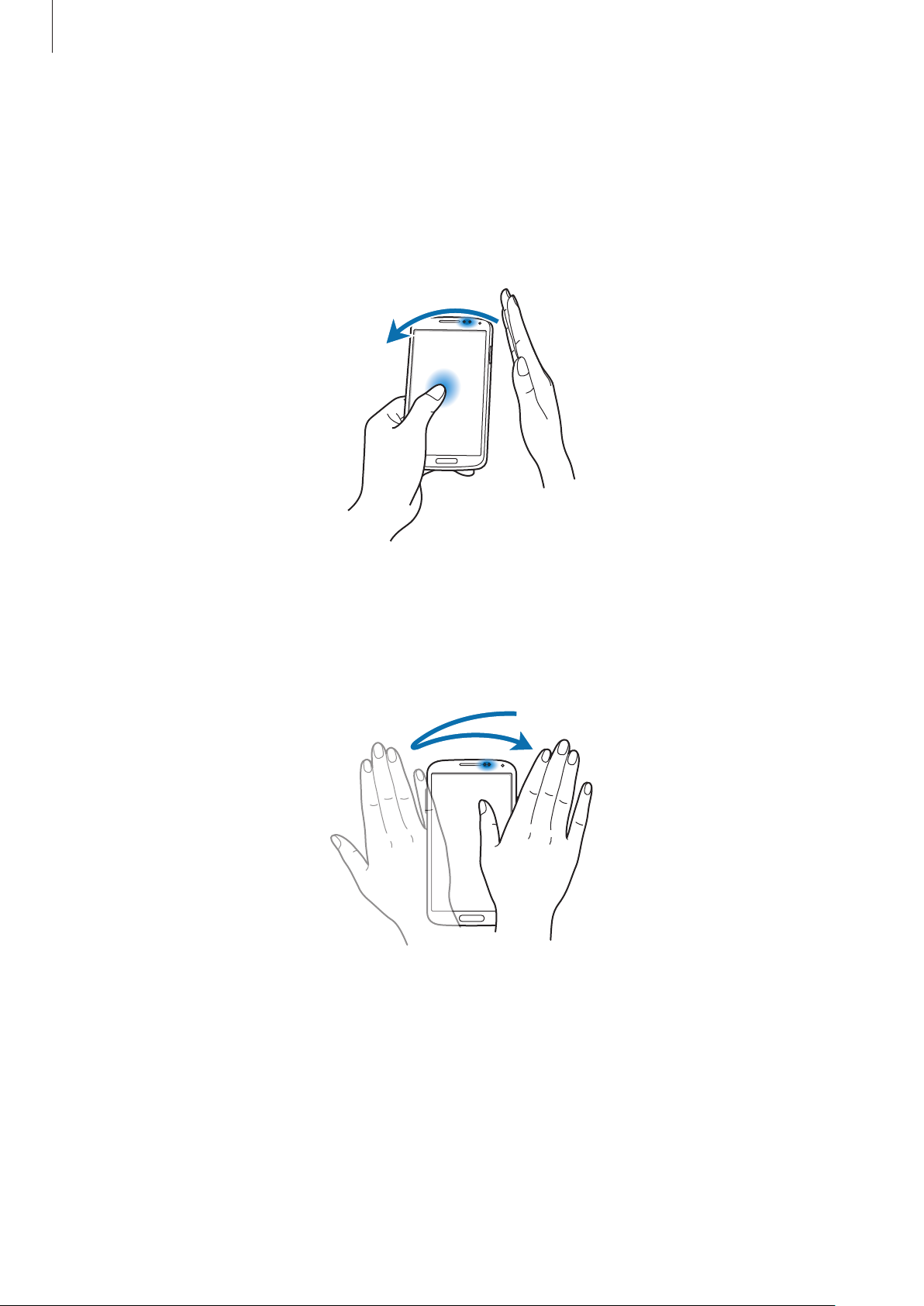
Nociones básicas
Movimiento aéreo
Mantenga pulsado un icono con una mano, y después mueva la otra mano hacia la izquierda o
derecha por sl sensor para mover el icono a otro sitio.
Mientras usa el calendario diario o semanal, mantenga pulsado un evento y mueva la otra mano
hacia la izquierda o hacia la derecha para mover el evento a otro día de la semana.
Respuesta aérea
Cuando reciba una llamada, mueva la mano hacia la izquierda y después hacia la derecha por el
sensor para responder.
29
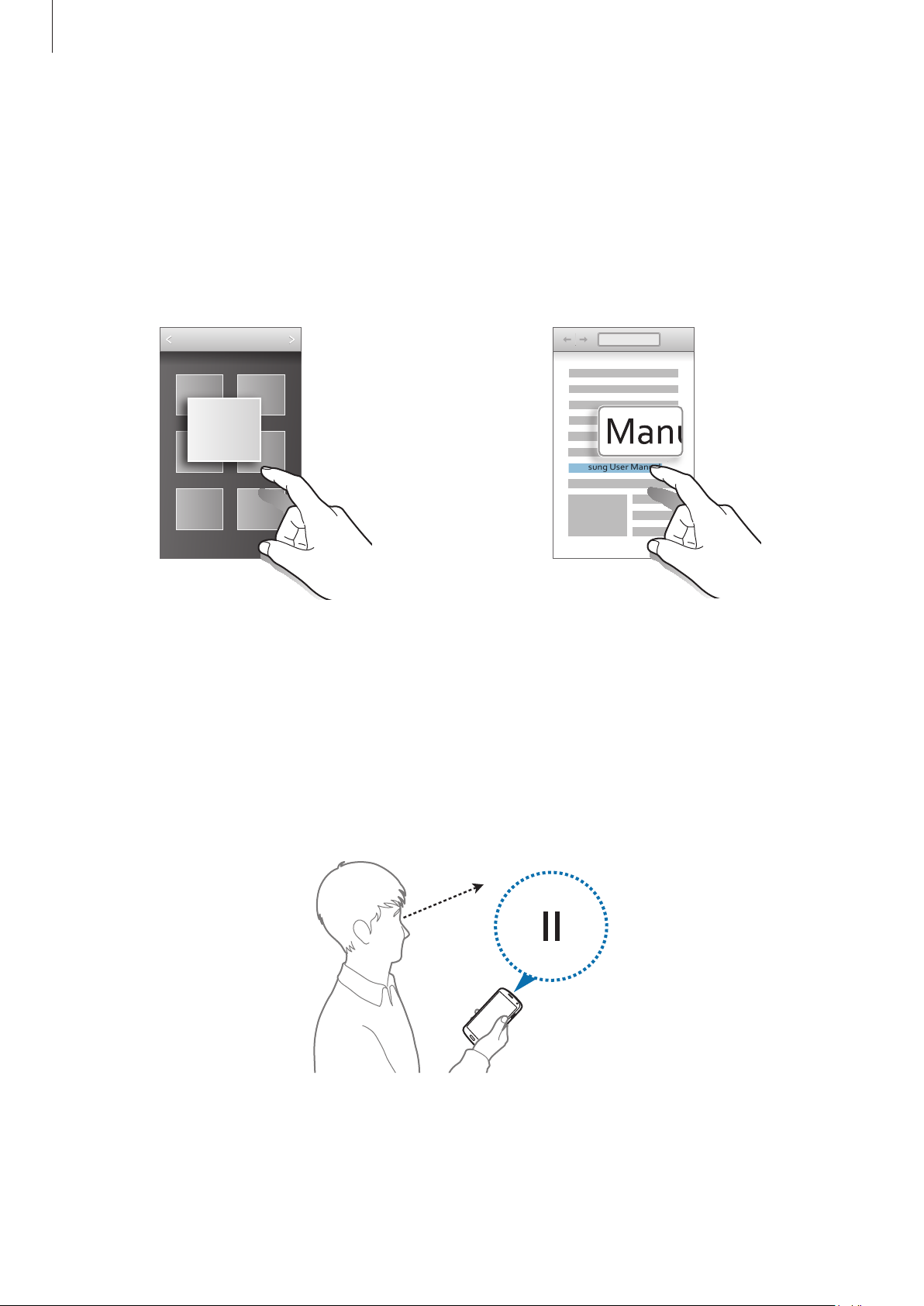
Nociones básicas
Air view
En la pantalla de inicio, toque
interruptor
Señale un elemento con el dedo para previsualizar el contenido o ver información en una ventana
emergente. Al señalar un área de una página Web durante algunos segundos, el dispositivo ampliará
el área.
Air view
hacia la derecha.
Menú
→
Ajustes
→
Mi dispositivo
→
Air view
Samsung User Manual
, y después arrastre el
Samsung Smart Pause
En la pantalla de inicio, toque
seleccione
Durante la reproducción de vídeo, retire la vista de la pantalla para pausar. Para reanudar la
reproducción, vuelva a mirar la pantalla.
Smart pause
Menú
.
→
Ajustes
→
Mi dispositivo
→
Smart screen
, y después
30
